Page 1
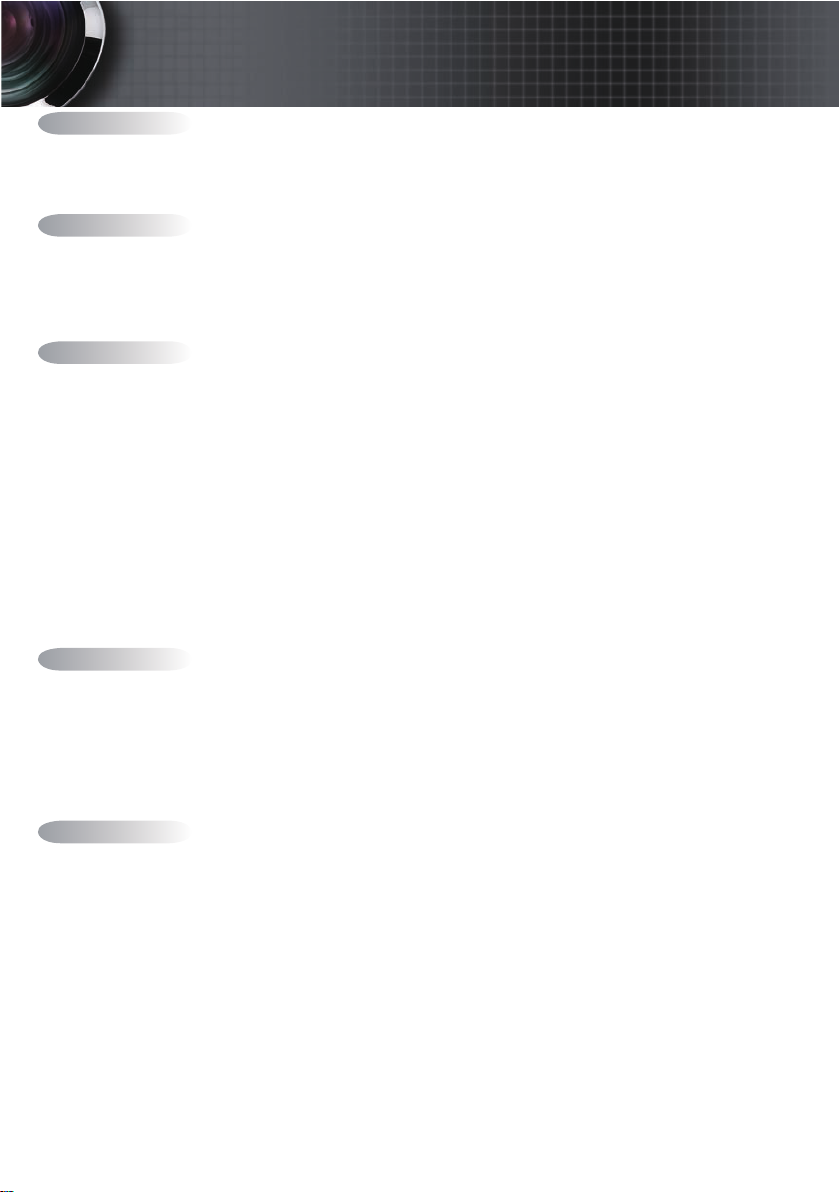
目录
使用通知.............................................................................................................................. 2
安全信息 .........................................................................................................................................2
B 级发射限制 ...................................................................................................................................................................................2
重要安全信息 ..................................................................................................................................................................................2
注意事项 .........................................................................................................................................4
眼睛安全警告 .................................................................................................................................6
介绍...................................................................................................................................... 7
产品特性 .........................................................................................................................................7
包装概览 .........................................................................................................................................8
产品概览 .........................................................................................................................................9
主机 ................................................................................................................................................................................................9
控制面板 ........................................................................................................................................................................................10
背面 ................................................................................................................................................................................................11
遥控器 ............................................................................................................................................................................................12
安装.................................................................................................................................... 13
连接投影机 ...................................................................................................................................13
连接计算机 / 笔记本电脑 ............................................................................................................................................................13
连接到视频源 ................................................................................................................................................................................14
安装或卸下可选镜头 ...................................................................................................................15
从投影机中取出现有镜头 ............................................................................................................................................................15
安装新镜头 ....................................................................................................................................................................................16
打开 / 关闭投影机电源 ...............................................................................................................17
打开投影机电源 ............................................................................................................................................................................17
关闭投影机电源 ............................................................................................................................................................................19
警告指示灯 ....................................................................................................................................................................................19
调整投影图像 ...............................................................................................................................20
调整投影机高度 ............................................................................................................................................................................20
使用 PureShift 调整投影图像的位置 .........................................................................................20
调整图像垂直位置 ........................................................................................................................................................................21
调整图像水平位置 ........................................................................................................................................................................22
PureShift 范围图 ...........................................................................................................................................................................22
调整变焦 / 对焦 ............................................................................................................................................................................23
调整投影图像尺寸(XGA) .........................................................................................................................................................24
调整投影图像尺寸(WXGA) .....................................................................................................................................................25
控制面板............................................................................................................................ 26
遥控器 ...........................................................................................................................................27
屏幕显示菜单 ...............................................................................................................................29
如何操作 ........................................................................................................................................................................................29
菜单树 ............................................................................................................................................................................................30
图像 ...............................................................................................................................................31
显示设定 .......................................................................................................................................37
初始设定 .......................................................................................................................................39
功能 ...............................................................................................................................................50
LAN_RJ45 .....................................................................................................................................55
附录.................................................................................................................................... 58
故障处理 / 屏幕显示菜单帮助 ...................................................................................................58
图像问题 ........................................................................................................................................................................................58
暂停问题 ........................................................................................................................................................................................63
HDMI 问答 ....................................................................................................................................................................................64
投影机状态指示 ............................................................................................................................................................................65
LED 错误代码消息 .......................................................................................................................................................................66
遥控器问题 ....................................................................................................................................................................................67
音频问题 ........................................................................................................................................................................................68
更换投影灯 ....................................................................................................................................................................................69
清洁投影仪 ...................................................................................................................................71
清洁镜头 ........................................................................................................................................................................................71
清洁机身 ........................................................................................................................................................................................71
兼容性模式 ...................................................................................................................................72
RS232 命令 ....................................................................................................................................74
RS232 协议功能列表 ....................................................................................................................75
吊顶安装 .......................................................................................................................................82
Optoma 全球办事机构 ................................................................................................................83
规章和安全注意事项 ...................................................................................................................85
运行条件 .......................................................................................................................................86
Page 2
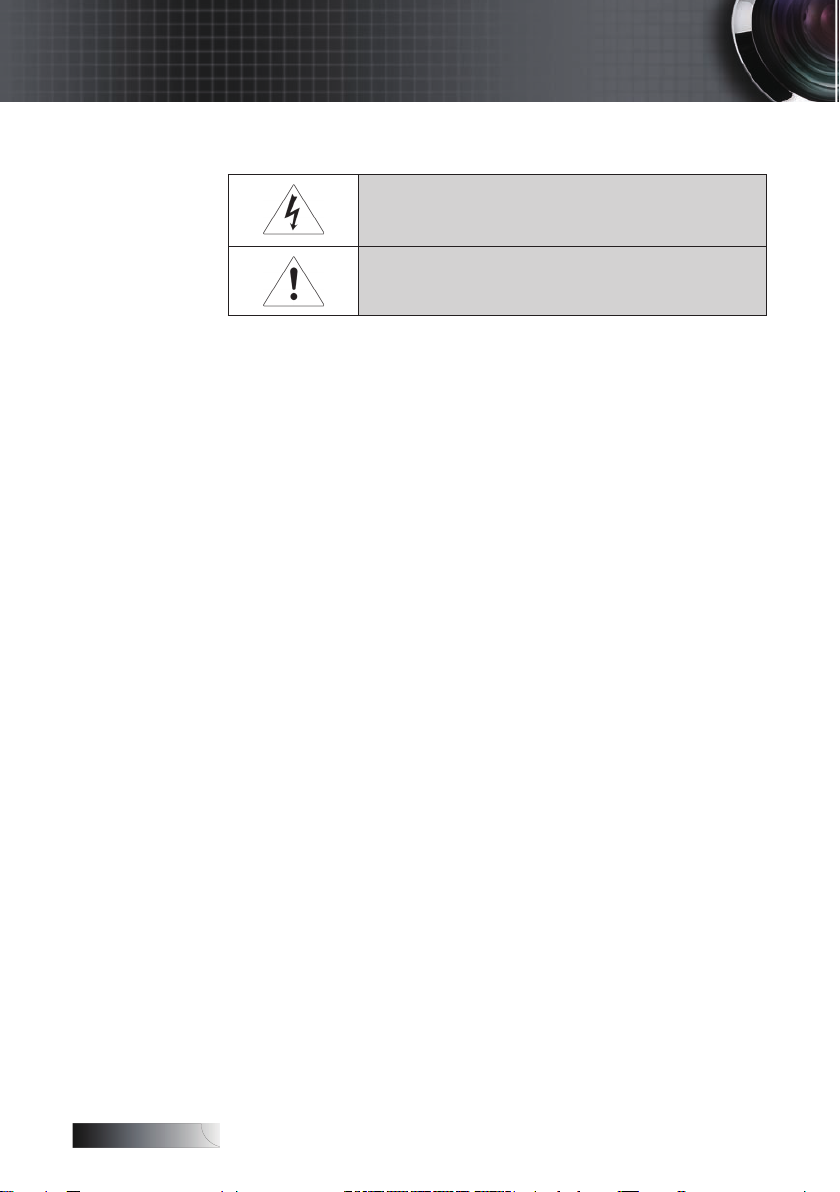
ㅔԧЁ᭛
使用通知
安全信息
等边三角形内的 闪电箭头符号用 于警告用户本产 品外壳内存在未 绝缘的“危
险电压”,可能造成触电危险。
等边三角形内的 惊叹号用于警告 用户本机附带的 说明书内有重要 的操作和维
护(维修)指示。
警告: 为 减 少 火灾或 触 电 危 险 , 请勿 让 本 机受雨淋 或 受 潮。 外壳内 有 危 险 高压电。。外 壳 内 有 危险高 压 电。外壳 内 有 危 险高压 电。
请勿打开机箱。。
请将维修工作交与合格维修人员进行。
B 级发射限制
本 B 级数字设备符合加拿大干扰设备规范的所有要求。 B 级数字设备符合加拿大干扰设备规范的所有要求。级数字设备符合加拿大干扰设备规范的所有要求。
重要安全信息
1.
使用本投影机前请阅读这些指示。
请保留这些指示,以供将来参考。
2.
遵循所有指示。
3.
根据制造商的指示进行安装:
4.
不要堵住任何通风口。为确保投影机可靠操作,并防止其过热,
A.
请将投影机放置在通风不受干扰的场所和位置。例如,切勿将。例如,切勿将例如,切勿将
投影机放置在床上、沙发上、地毯上或可能堵住通风口的类似
表面上。不能放置在使空气无法流经通风口的外罩中,例如书。不能放置在使空气无法流经通风口的外罩中,例如书不能放置在使空气无法流经通风口的外罩中,例如书
柜或机箱。
请勿在水边或潮湿环境附近使用本投影机。为减少火灾或触电
B.
危险 , 请勿让本机受雨淋或受潮。
切勿安装在任何热源附近,例如散热器、暖气、火炉、或其他
C.
发热设备(包括放大器)。
只能用干布清洁。
5.
请仅使用制造商指定的附件。
6.
2
Page 3
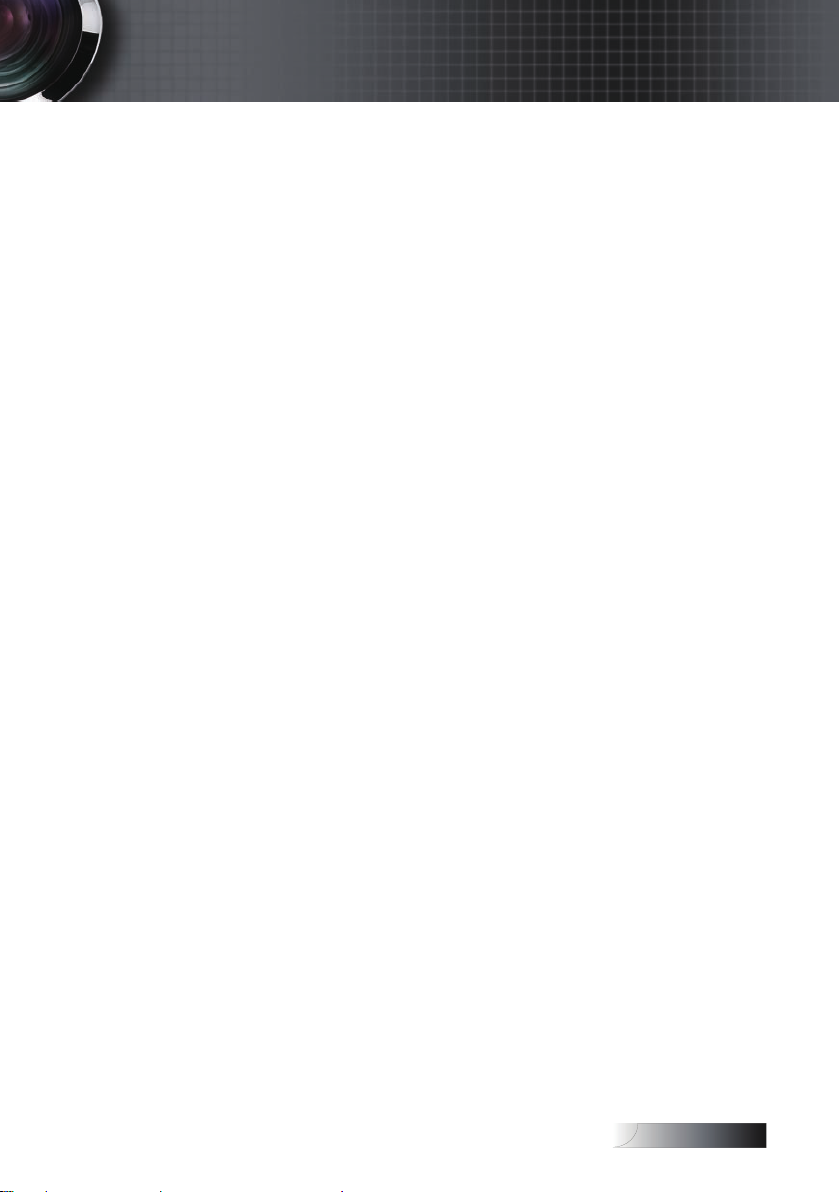
ㅔԧЁ᭛
使用通知
请将维修工作交与合格的维修人员进行。投影机受到任何形式的。投影机受到任何形式的投影机受到任何形式的
7.
损坏时便需要维修,例如:
电源线或插头破损。
液体泼洒或物体撞击。
投影机受雨淋或受潮,无法正常工作,或者跌落。
请勿尝试自己维修投影机。打开或折下机盖可能会让您接触到高。打开或折下机盖可能会让您接触到高打开或折下机盖可能会让您接触到高
压或其它的危险。请联系奧圖瑪以咨询附近哪里有授权维修中心。
8.
请勿令物体或液体进入投影机,否则这些物体可能接触高压电或
使部件断路,引发火灾或触电。
9.
请参考投影机外壳上有关安全的标记。
10.
除合格的维修人员外,不应让任何人调节或修理投影机。
3
Page 4
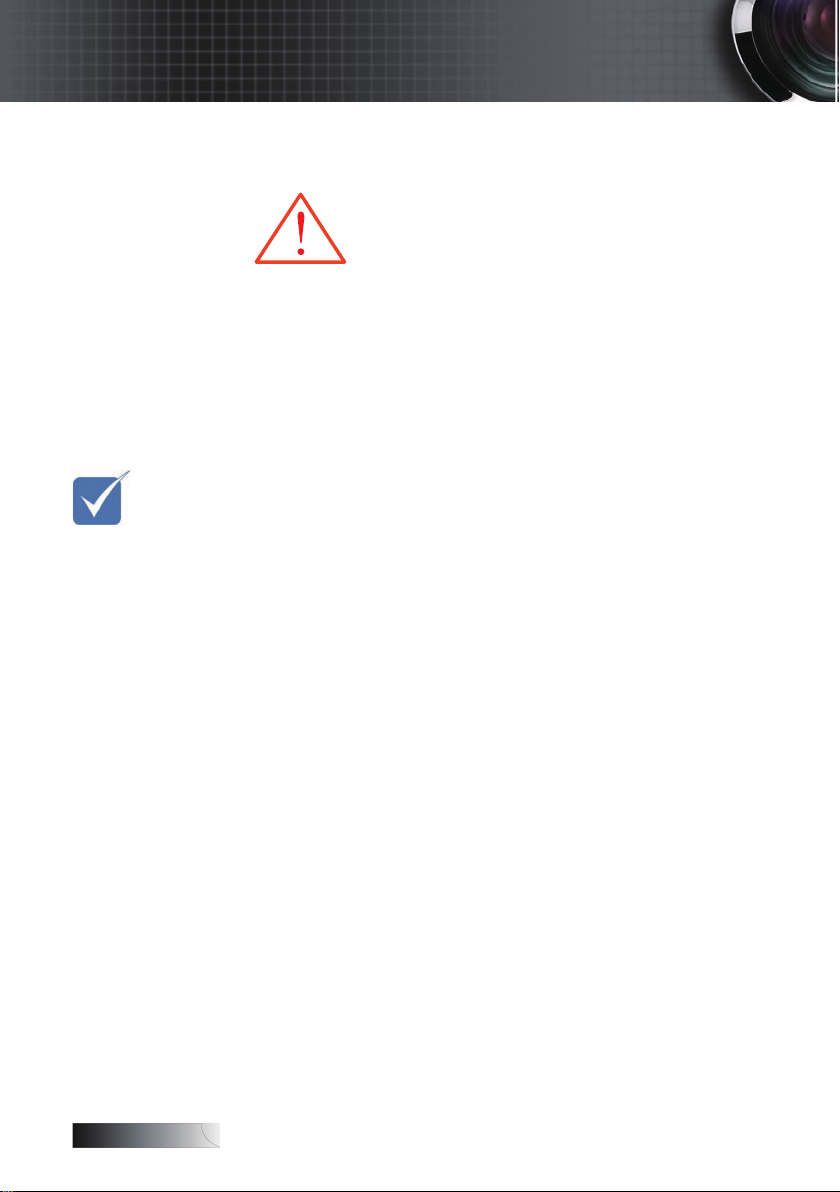
ㅔԧЁ᭛
᎙
使用通知
灯 泡 到 达 寿 命
v
尽 头 时 , 投 影
机 无 法 启 动 ,
除 非 更 换 灯 泡
模 块 。 要 更 换
灯 泡 , 请 遵 照
第 6 9 页 “ 更
换 灯 泡 ” 一 节
中 所 列 出 的 步
骤。
注意事项
请遵照本用户指南中提出的所有警告、预防措施和
维护事项。
▀■
警告 - 请不要在灯泡亮时直视镜头。强光可能伤害您的眼睛。。强光可能伤害您的眼睛。强光可能伤害您的眼睛。
▀■
警告 - 为减少火灾或触电危险,请勿让本机受雨淋或受潮。
▀■
警告 - 请勿打开或拆解投影机,这样可能导致触电。
▀■
警告 - 更换灯泡时,请等待设备冷却,并遵照所有更换指示。请。请请
参见第 69 页。
▀■
警告 - 本投影机会自行检测灯泡寿命。当显示警告消息时,请务。当显示警告消息时,请务当显示警告消息时,请务
必更换灯泡。
▀■
警告 - 更换灯泡模块后,请从屏幕显示“功能 / 灯泡设定”菜单
中使用“灯泡更新后设定”功能(请参见第 53 页)。
▀■
警告 - 关闭投影机时,请确保先完成散热过程,然后再拔掉电源
线。投影机需要 90 秒钟散热时间。。投影机需要 90 秒钟散热时间。投影机需要 90 秒钟散热时间。
▀■
警告 - 在投影机工作过程中,不用使用镜头盖。
▀■
警告 - 当灯泡接近使用寿命时,屏幕上会显示信息“灯泡使用时
数即将到限 制之时 数”。请与当地 经销商或服务中心联。请与当地 经销商 或服务中心联请与当地经 销商或 服务中心联
系,尽快更换灯泡。
▀■
警告 - 为降低眼睛受伤风险,请勿直视遥控器上的激光束,也不
要将激光束照射任何人的眼睛。此遥控器配备具有辐射的II。此遥控器配备具有辐射的II此遥控器配备具有辐射的II
类激光。
4
Page 5
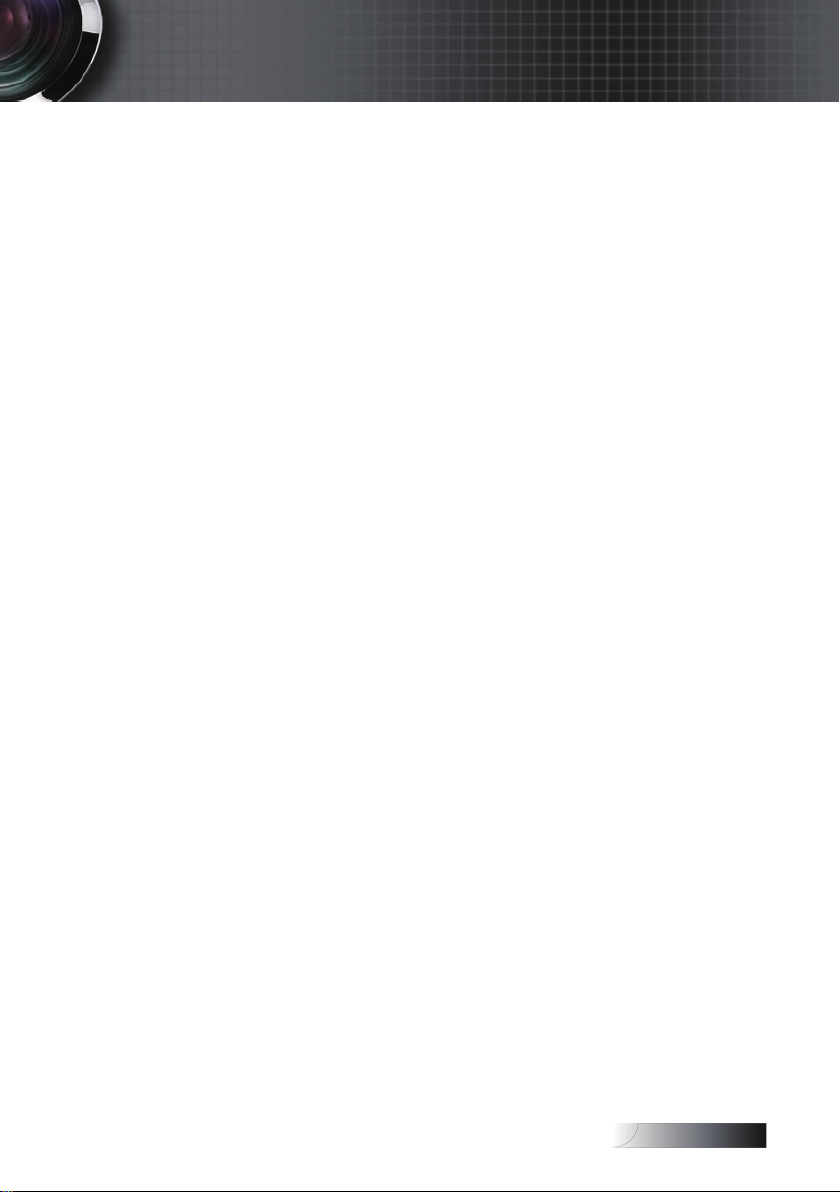
ㅔԧЁ᭛
务必:
在清洁之前关闭产品电源。
v
使用蘸有中性洗涤剂的软布擦拭主机外壳。
v
如果本产品长期不用,应从交流插座中拔下电源插头。
v
切勿:
阻塞设备上用于通风的狭缝和开口。
v
使用擦洗剂、石蜡或者溶剂擦拭设备。
v
在如下条件下使用:
v
−
极端炎热、寒冷或者潮湿的环境。请确保环境室温在摄氏 5。请确保环境室温在摄氏 5请确保环境室温在摄氏 5
到 40 度间,相对湿度在 10-85%(最大),无结露现象。
−
易受大量灰尘和泥土侵袭的区域。
−
任何产生强磁场的设备附近。
−
阳光直接照射。
使用通知
5
Page 6
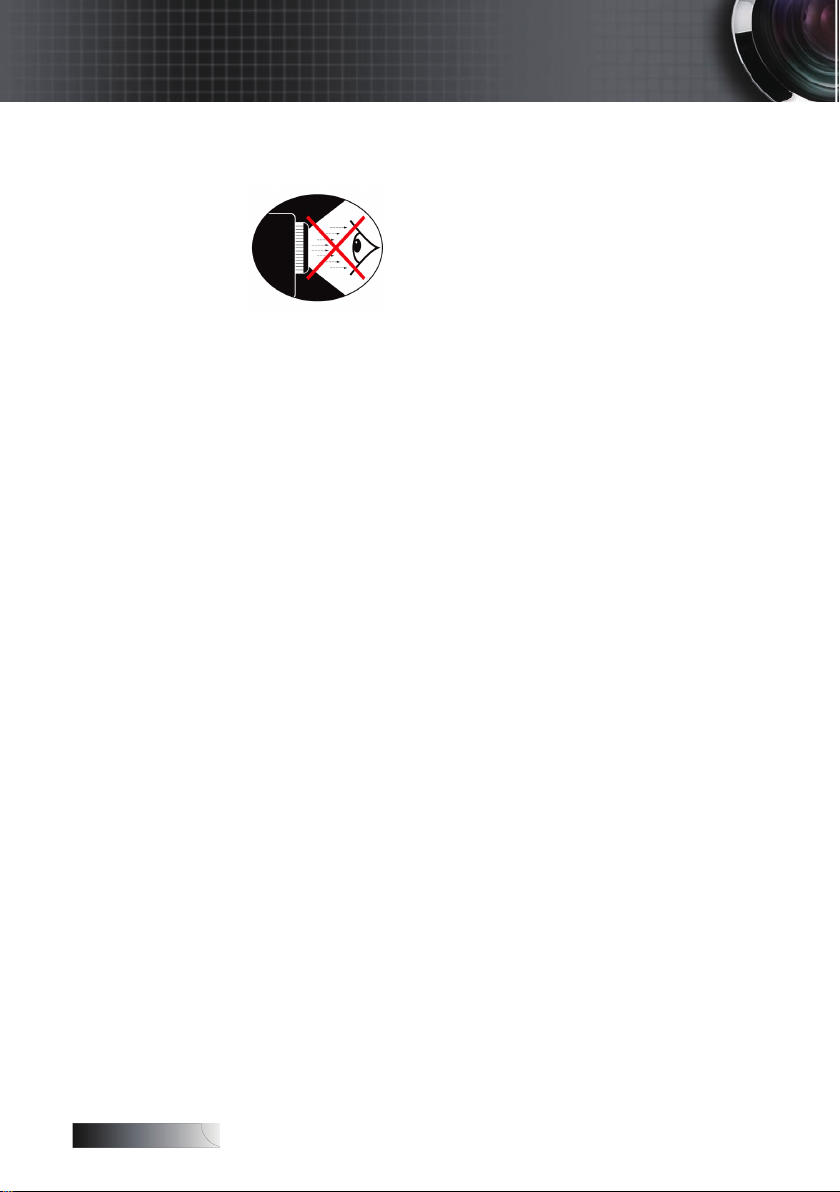
ㅔԧЁ᭛
使用通知
眼睛安全警告
▀■
切勿直视投影机光束。
▀■
尽量不要面对光束站立。尽可能背对光束。。尽可能背对光束。尽可能背对光束。
▀■
推荐使用教鞭或激光笔,以避免演示者进入光束中。
▀■
确保投影机与屏幕和观众不在一条线上,以免讲演者注视观众时
看到投影机灯泡。为实现此目的,最好是采用吊装方式,而不是。为实现此目的,最好是采用吊装方式,而不是为实现此目的,最好是采用吊装方式,而不是
将投影机放在地板或桌子上。
▀■
在教室中使用投影机时,如果学生回答问题时需要指向屏幕上的
某个位置,务必提醒学生不要注视光束。
▀■
为尽量减小灯泡功耗,应保持房间黑暗以降低周围光线亮度。
6
Page 7
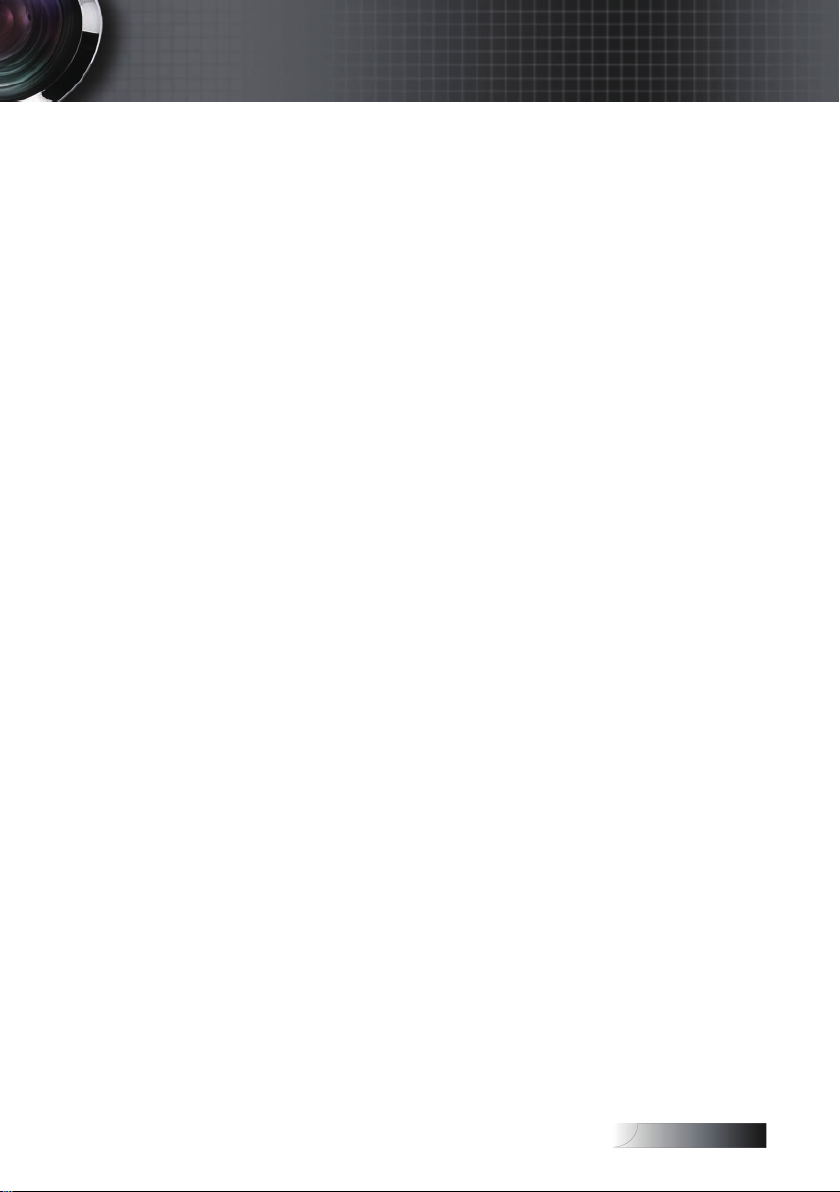
ㅔԧЁ᭛
介绍
产品特性
本产 品是一款单 芯片 0.7?XGA 和 0.65?WXGA 系列 DLP®投影 机。
它的主要特性如下:
Texas Instruments Single chip DLP® 技术技术
计算机兼容性:
Apple Macintosh、iMac 和 VESA 标准:、iMac 和 VESA 标准:iMac 和 VESA 标准:和 VESA 标准:VESA 标准:标准:
UXGA, SXGA+, SXGA, WXGA, WUXGA, XGA, SVGA, VGA
视频兼容性:
NTSC, NTSC4.43
PAL/PAL-M/PAL-N/SECAM
兼容 SDTV 和 EDTV
HDTV 兼容(720p, 1080i, 1080p)(720p, 1080i, 1080p)720p, 1080i, 1080p))
根据用户定义的设置自动检测信号源
带激光指针和鼠标控制的全功能红外线遥控器
友好的多语种屏幕菜单
先进的数字梯形失真校正和高质量的全屏幕图像缩放
友好的用户控制面板
内置两个 3W 功放的扬声器
兼容 Macintosh 和 PC
兼容 HDMI 1.3
即时屏幕帮助
配备关机显示画面
7
Page 8
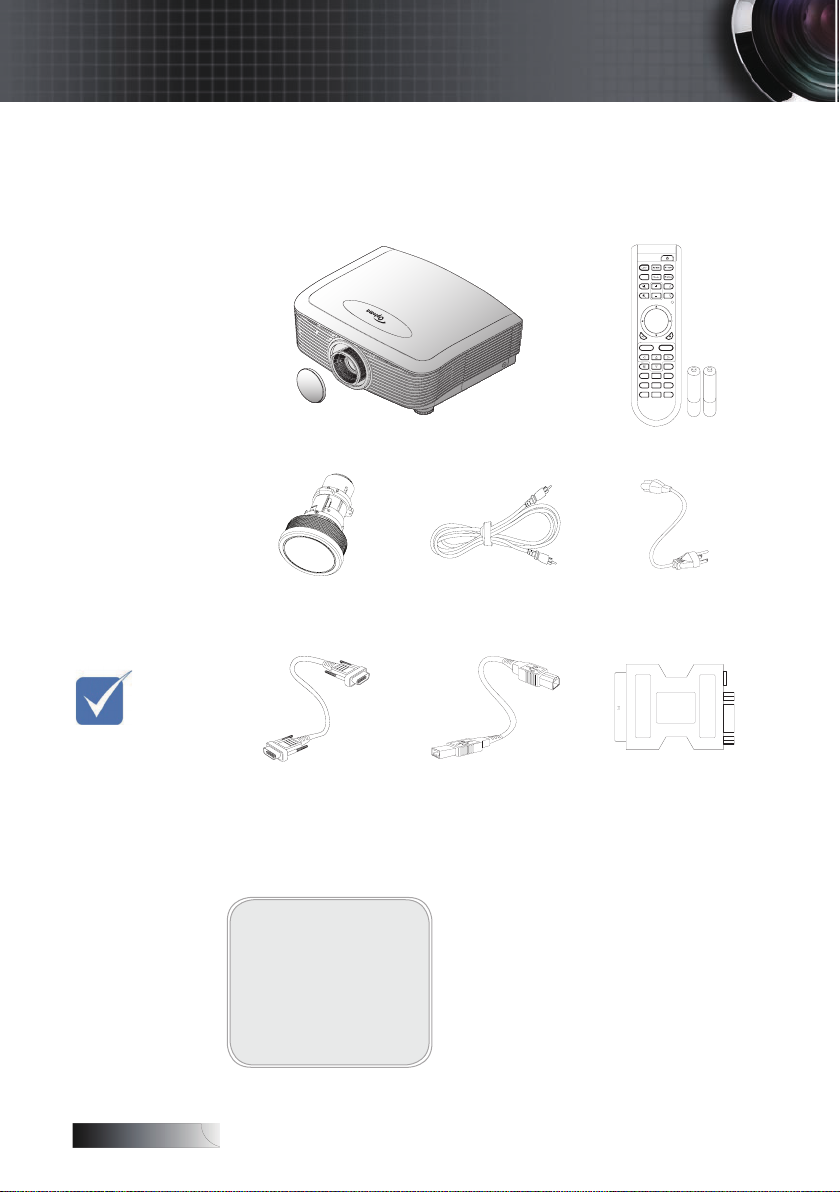
ㅔԧЁ᭛
1
3
4
Pg
Pg
Format
HDMI
Source
Component
D IV BNC VGA- 1
VGA-2
S-Video
Video
Menu
Display
Volume
、
、
、
、
2
5
6 7
8 9 0
Enter/Help
Brightness
᎙
介绍
包装概览
本投影机随机带有如下所示的所有物品。检查包装以确保物品齐全。。检查包装以确保物品齐全。检查包装以确保物品齐全。。
如果缺失任何物品,请立即与经销商联系。
IR 遥控器
(带 2 节 AA 电池)
1.8米电源线
v
由 于 每 个 国
投影机和镜头盖
可选镜头(标准镜头
/长投射镜头/短投射
镜头)
1.8米复合视频线
(欧洲版本不提供)
家 ( 地 区 )
的 应 用 存 在
差 异 , 因 此
一 些 地 区 可
1.8米VGA线
1.8米USB线
(A到B)
(选件)
SCART 至 RGB &
S-Video 适配器
(选件)
能 附 带 不 同
的附件。
文档:
用户手册
þ
保修卡
þ
快速使用指南
þ
WEEE 卡
þ
8
Page 9
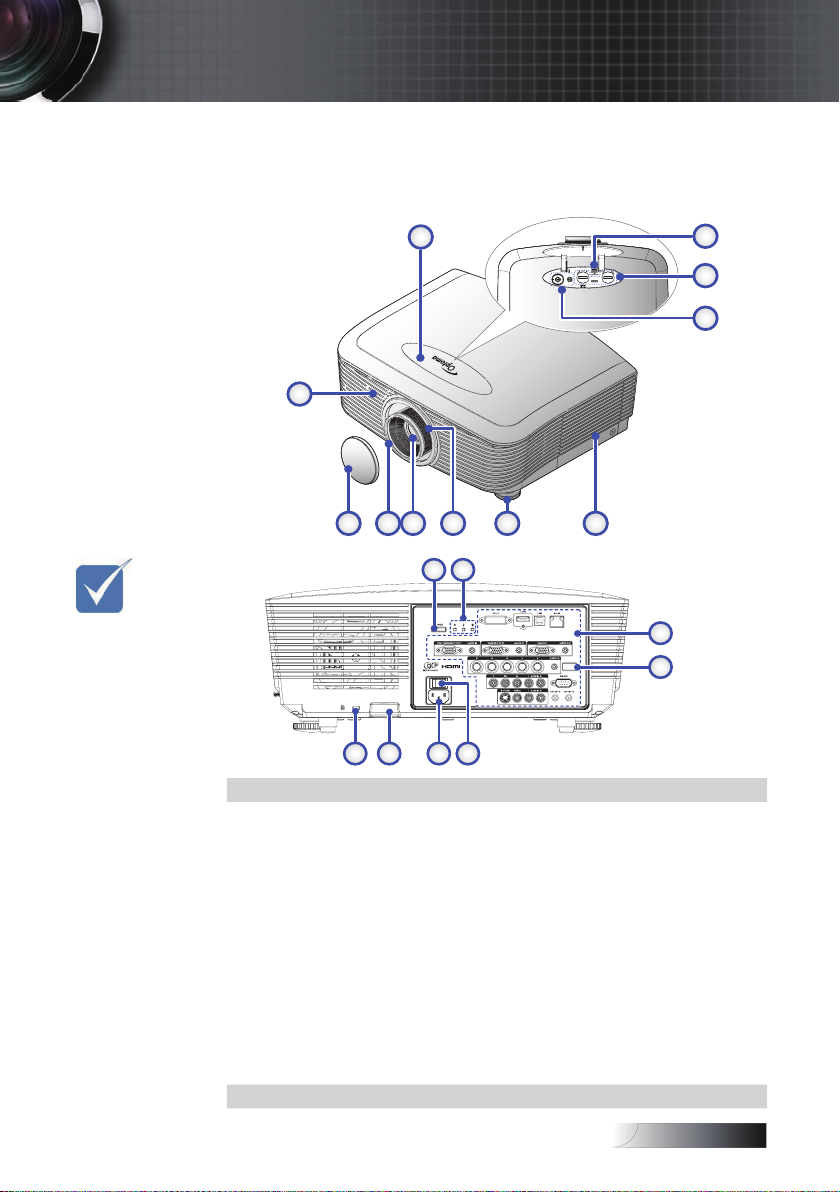
ㅔԧЁ᭛
2
1
7 69 8
11 10
5
4
3
12 13
19 18 17 16
14
15
᎙
v
由 于 每 个 型
号 的 应 用 存
在 差 异 , 功
能 取 决 于 购
买的型号。
介绍
产品概览
主机
前部红外线接收器
1.
2.
上盖 11.
镜头释放按钮
3.
4.
垂直和水平镜头 13. LED指示灯
移位调整控制 14. 输入/输出连接输出连接
控制面板 15. 后部红外线接收器
5.
镜头盖 16. 电源开关
6.
倾斜度调节支脚 17. 电源插口
7.
缩放 18. 安全链锁
8.
镜头 19. Kensington™锁
9.
10. 调焦
镜头盖
12. 电源按钮
9
Page 10
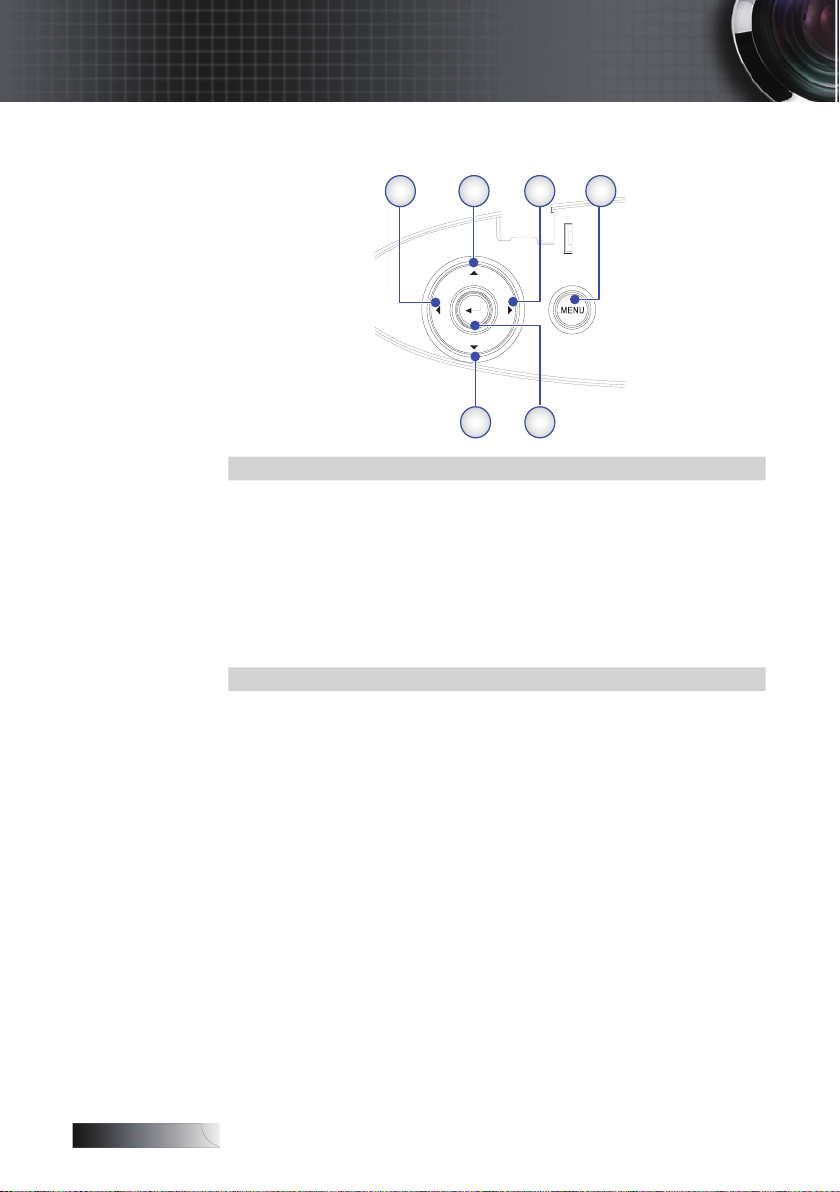
ㅔԧЁ᭛
2 31 4
6 5
介绍
控制面板
Source(信号源)/◄
1.
2. Keystone(梯形校正)+▲
Re-Sync(重新同步) / ►
3.
菜单
4.
Enter(确定)/Help(帮助)
5.
(参见第58页附录了解帮助功能。)
6. Keystone(梯形校正) - / ▼
10
Page 11
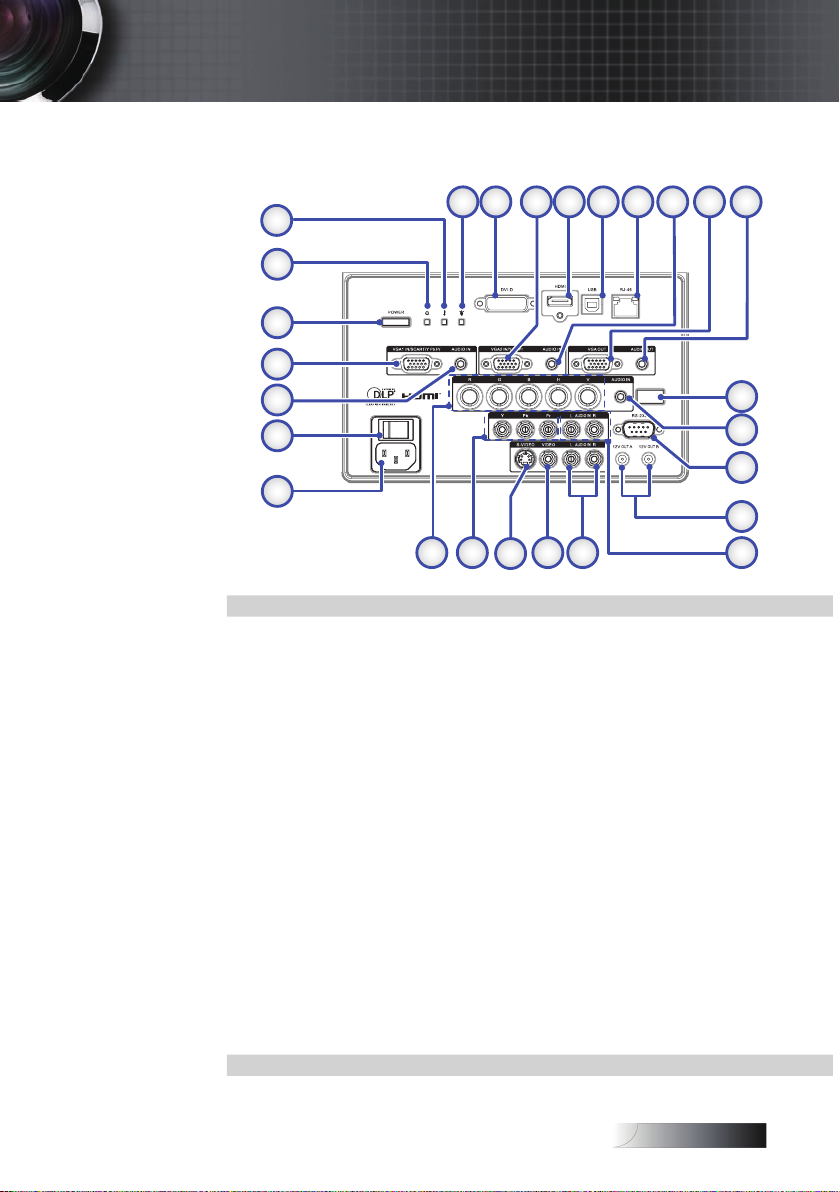
ㅔԧЁ᭛
18
19
1
2
3
5
6
7
4
1617
8
9
10
11
12
13
14
15
20
21
22
23
24
25
26
介绍
背面
1. 温度LED 14. 12V输出A/B接口
2. 灯泡LED 15. 音频输入左/右RCA插孔
3. DVI-D接口 16. 音频输入左/右RCA插孔
4. VGA 2/ YPbPr接口 17. 视频接口
5. HDMI接口 18. S-VIDEO接口
6. USB接口 19. YPbPr接口
7. RJ-45接口 20. BNC接口
8. 音频输入接口 21. 电源插口
9. VGA输出 22. 电源开关
10. 音频输出3.5mm插孔 23. 音频输入接口
11. 后部红外线接收器 24. VGA 1/ SCART/ YPbPr接口
12. 音频输入接口 25. 电源按钮
13. RS-232接口 26. 电源LED
11
Page 12
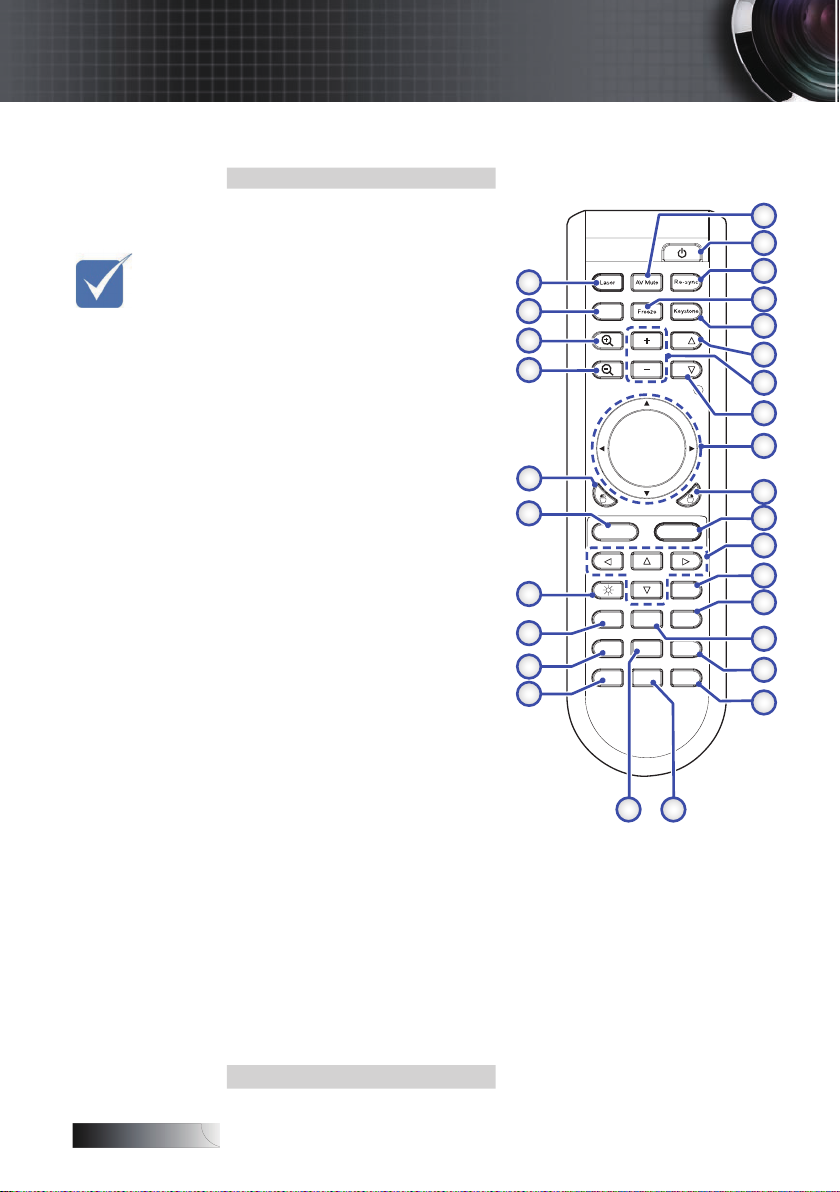
ㅔԧЁ᭛
᎙
Pg
Pg
Form at
HDMI
Sour ce
Compon ent
D IV B NC VGA-1
VGA- 2
S-Vid eo
Vide o
Menu
Disp lay
Volum e
、
、
、
、
1
2
3
4
5
6
7
8 9 0
Enter/Help
Brightness
10
6
2
3
5
7
4
9
23
1819
26
27
28
29
16
15
17
20
21
22
11
12
13
24
25
14
8
1
介绍
v
由 于 每 个 国
家 ( 地 区 )
的 应 用 存 在
差 异 , 因 此
一 些 地 区 可
能 附 带 不 同
的附件。
遥控器
1. AV静音
2. 电源开/关
3. 重新同步
4. 画面冻结
5. 梯形校正
6. 向上翻页
7. 音量+/-
8. 向下翻页
9. PC/鼠标控制
10. 鼠标右击
11. 确定/帮助
12. 四向选择键
13. 格式/1(数字按钮,用于输
入密码)
14. 信号源/4
15. 分量视频/3
16. VGA-1/7
17. VGA-2/0
18. S-Video/9
19. BNC/6
20. 视频/8
21. DVI/5
22. HDMI/2
23. 亮度
24. 菜单
25. 鼠标左击
26. 缩小
27. 放大
28. 显示设定
29. 激光笔
12
Page 13
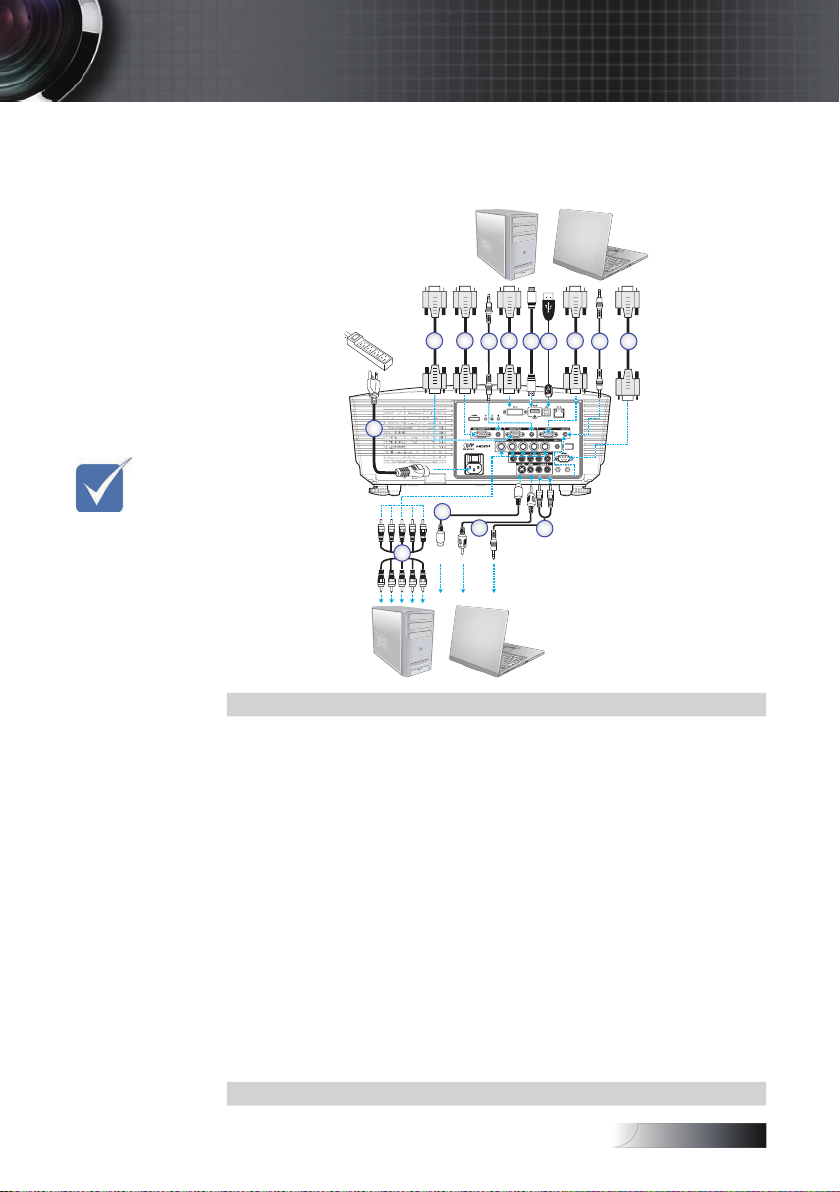
ㅔԧЁ᭛
由于 每 个国 家
᎙
4
1
5
283
10
9
7
6
11
13
12
14
v
( 地 区 ) 的 应
用 存 在 差 异 ,
因 此 一 些 地 区
可 能 附 带 不 同
的附件。
安装
连接投影机
连接计算机/笔记本电脑
1. 电源线
2. VGA2 线
3. VGA1 线
4. 音频输入线
5. DVI-D 线(选件)
6. HDMI 线(选件)
7. USB 线
8. VGA 输出线(适用于 VGA1 VGA 信号环路通过)
9. 音频输出(可选 RCA 到 3.5 mm插孔线)
10. RS-232 线(选件)
11. 音频输入线
12. 视频线
13. S-Video 线
14. BNC 线
13
Page 14
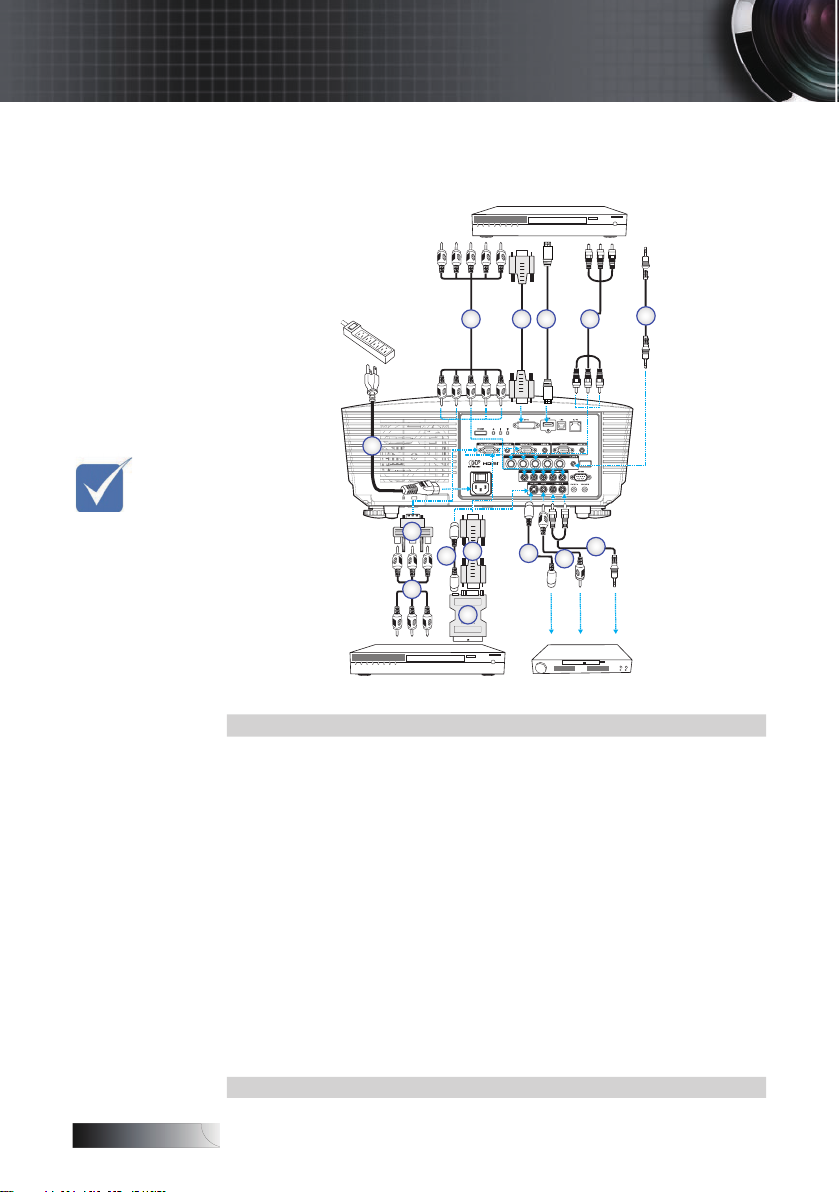
ㅔԧЁ᭛
4
DVD Player, Set-top Box,
HDTV receiver
DVD Player, Set-top Box,
HDTV receiver
4
1
2 3 4
7
9
9
11
8
5
6
Video Output
12
10
2
᎙
安装
由 于 每 个 国 家
v
( 地 区 ) 的 应
用 存 在 差 异 ,
因 此 一 些 地 区
可 能 附 带 不 同
的附件。
连接到视频源
1. 电源线
2. 分量视频线(选件)
3. DVI-D 线(选件)
4. HDMI 线(选件)
5. BNC 线(选件)
6. 音频输入线
7. 音频输入线
8. 视频线(选件)
9. S-Video 线(选件)
10. VGA 线
11. SCART 到 RGB & S-Video 适配器(选件)
12. RGB 到分量视频适配器(选件)
14
Page 15
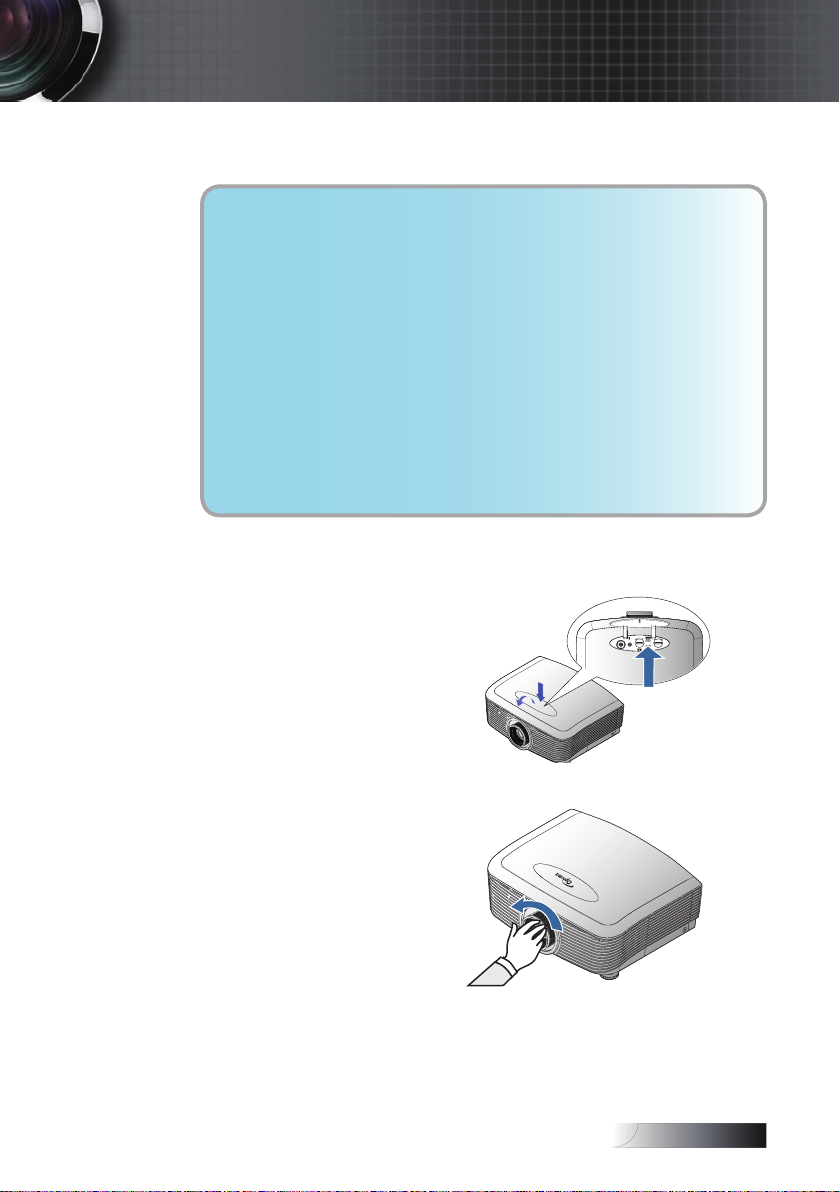
ㅔԧЁ᭛
安装或卸下可选镜头
小心
• 投影机和镜头组件中含有精密部件,因此请勿摇动或过分用力按压
投影机或镜头组件。
• 在卸下或安装镜头之前,务必关闭投影机,等待散热风扇停止转
动,然后关闭主电源开关。
• 卸下或安装镜头时,请勿触摸镜头表面。
• 避免在镜头表面上留下指纹、灰尘或油污。 请勿刮擦镜头表面。
• 操作时在台面上铺一块软布,以避免刮擦。
• 如果卸下并存放镜头,请将镜头盖装到投影机上,以避免灰尘进
入。
从投影机中取出现有镜头
1. 按下以打开顶盖。
2. 将镜头释放按钮按下至
解锁位置。
3. 拿住镜头。
4. 逆时针
转动镜头。
现有镜头被松开。
15
Page 16
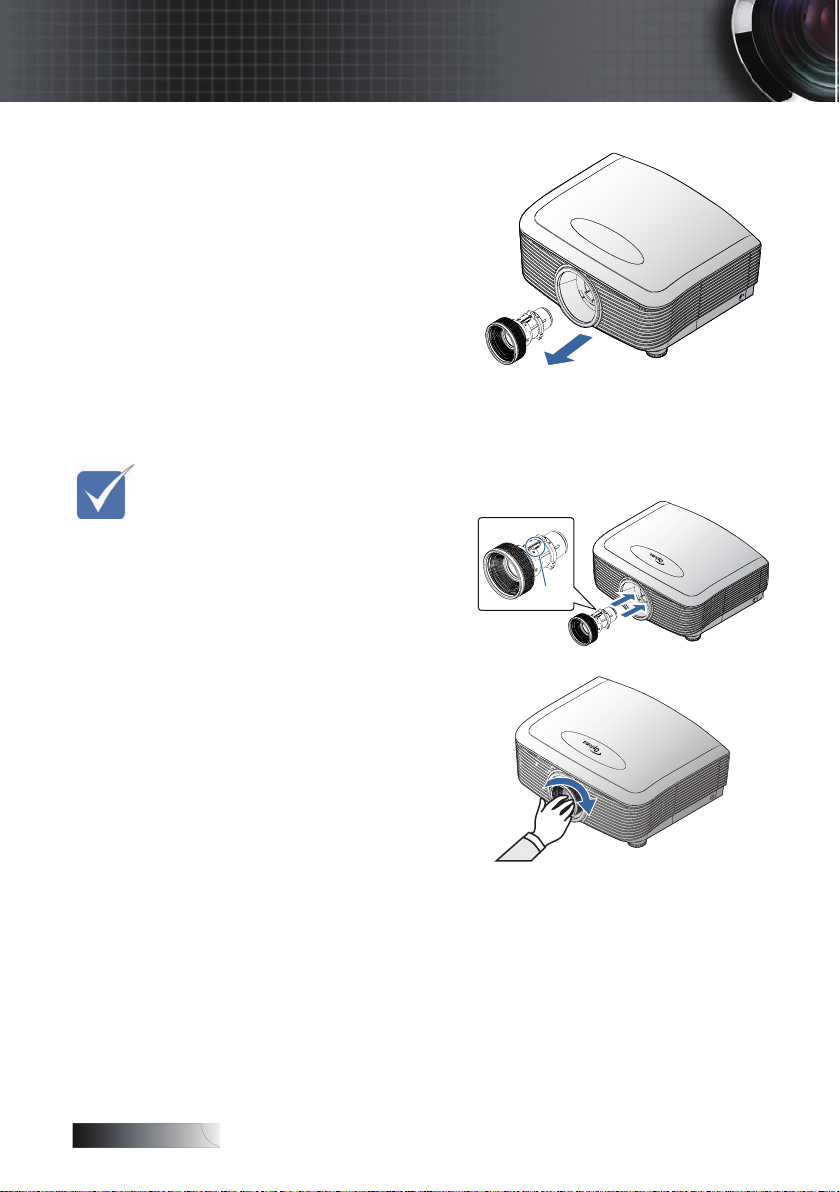
ㅔԧЁ᭛
v IRIS 插针应为如
᎙
图所示的方向。
5. 缓慢地抽出现有镜头。
安装新镜头
1. 对准槽口,正确放置电子
接点板,如图所示。
2. 顺时针转动镜头,直至其
完全到位。
IRIS 插
针
16
Page 17
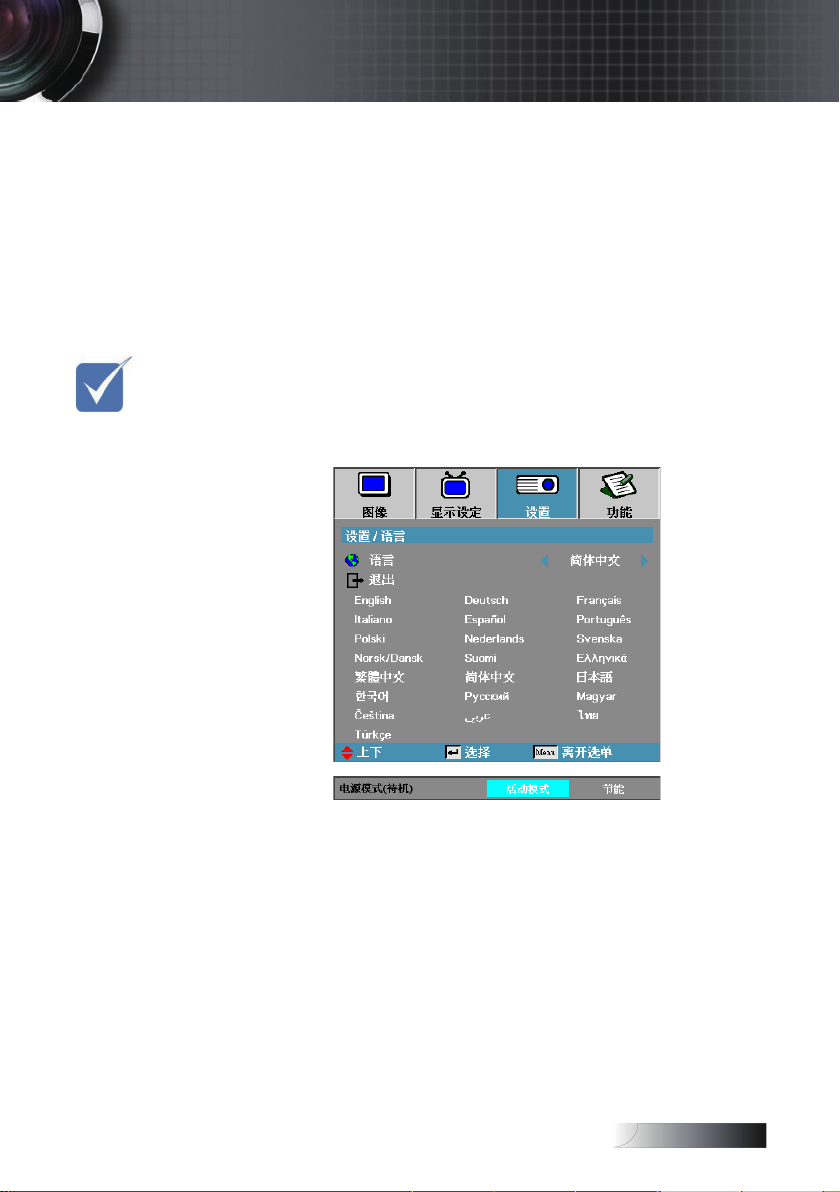
ㅔԧЁ᭛
打开/关闭投影机电源
᎙
打开投影机电源
取下镜头盖。
1.
连接电源线到投影机。
2.
启动已连接的设备。
3.
确保电源 LED 变成黄色,然后按电源按钮打开投影机电源。
4.
电源 LED 此时将闪烁蓝色。
安装
先 打 开 投 影 机
v
电 源 , 然 后 选
择 信 号 源 。
第 一 次 打 开 投
影 机 电 源 : 切
记 选 择 已 安 装
的 镜 头 类 型 。
详见第 51 页。
开机画面显示约 30 秒。第一次使用投影机时,您可以在开机画面
之后选择自己喜欢使用的语言和电源模式设置。
显示 投影仪启动 屏幕并检测 到连接的设 备。如果连接 的设备是
PC,按下该计算机键盘上适当的键可以将显示输出切换至投影机。
(请查阅 PC 用户手册,确定用于切换显示输出的适当的 Fn 热键。)
17
Page 18
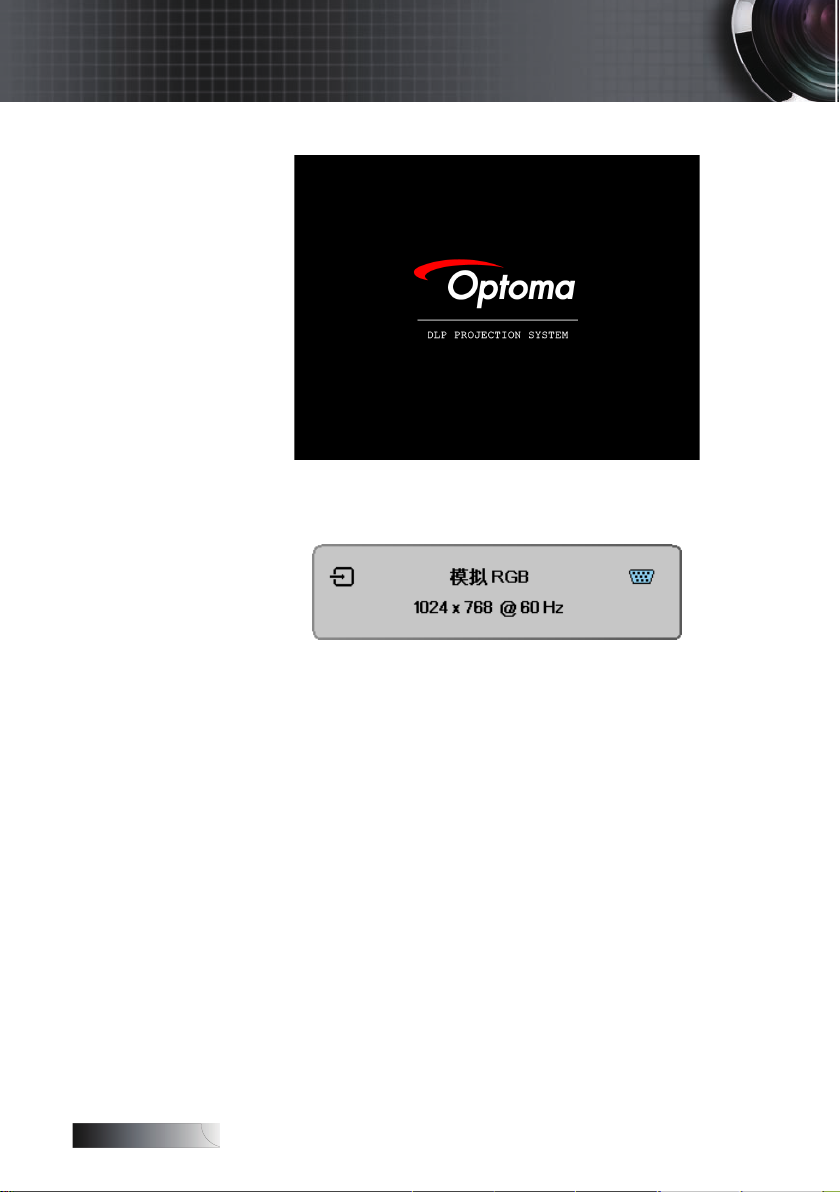
ㅔԧЁ᭛
安装
如果启用安全锁,请参见第 43 页的“安全设定”。
如果连接了多个输入设备,请按 “信号源”按钮,以便在多个设
5.
备之间进行切换。
如需直接选择信号源,请参见第 28 页。
18
Page 19
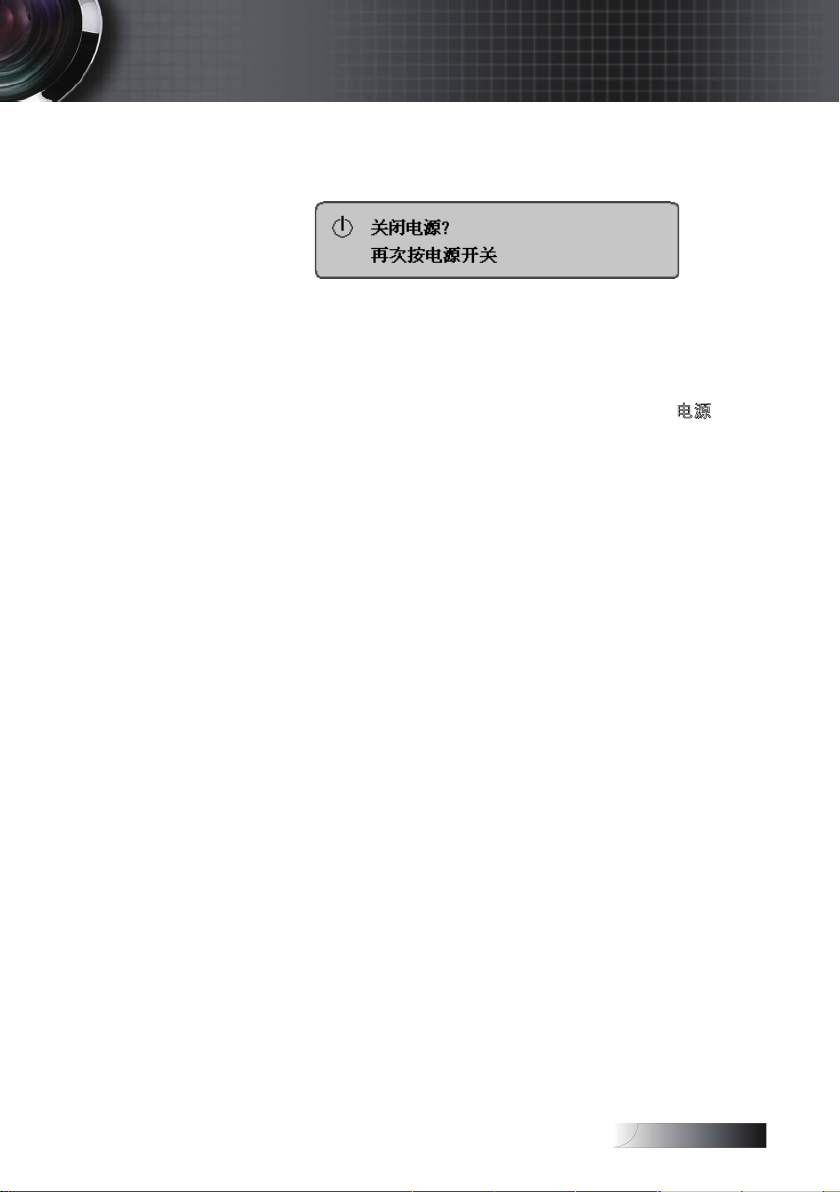
ㅔԧЁ᭛
安装
关闭投影机电源
按电源按钮关闭投影机灯泡电源,投影机屏幕上会显示一条信息。
1.
再按一次电源按钮进行确认,否则该信息将在 15 秒钟后消失。15 秒钟后消失。秒钟后消失。。
2.
散热风扇继续转动约 10 秒进行散热,
3.
示灯显示稳定黄色时,表示投影机进入了待机模式。
(如果希望使投影机重新返回工作状态,必须等待投影机完成散热
过程并已进入待机模式。一旦进入待机模式,只需按。一旦进入待机模式,只需按一旦进入待机模式,只需按电源按钮即
可重新启动投影机。。)
关闭主电源开关。从电源插座和投影机上拔掉电源线。
4.
切勿在电源关闭过程完成之后立即打开投影机电源。
5.
警告指示灯
当投影灯 LED 指示灯显示红色时,投影机将自动关机。请与您当
v
地的经销商或服务中心联系。参见第 65-67 页。
当温度 LED 呈橙色稳定发亮(不闪烁),投影机将自动关机。
v
在正常情况下,投影机可以在冷却之后重新开机。若问题仍然存
在,请与当地的经销商或服务中心联系。参见第 65-67 页。
当 TEMP(温度)指示灯闪烁红色时,表示风扇不起作用。
v
请与您当地的经销商或服务中心联系。参见第 65-67 页。
电源 LED 将变成蓝色。当指
19
Page 20
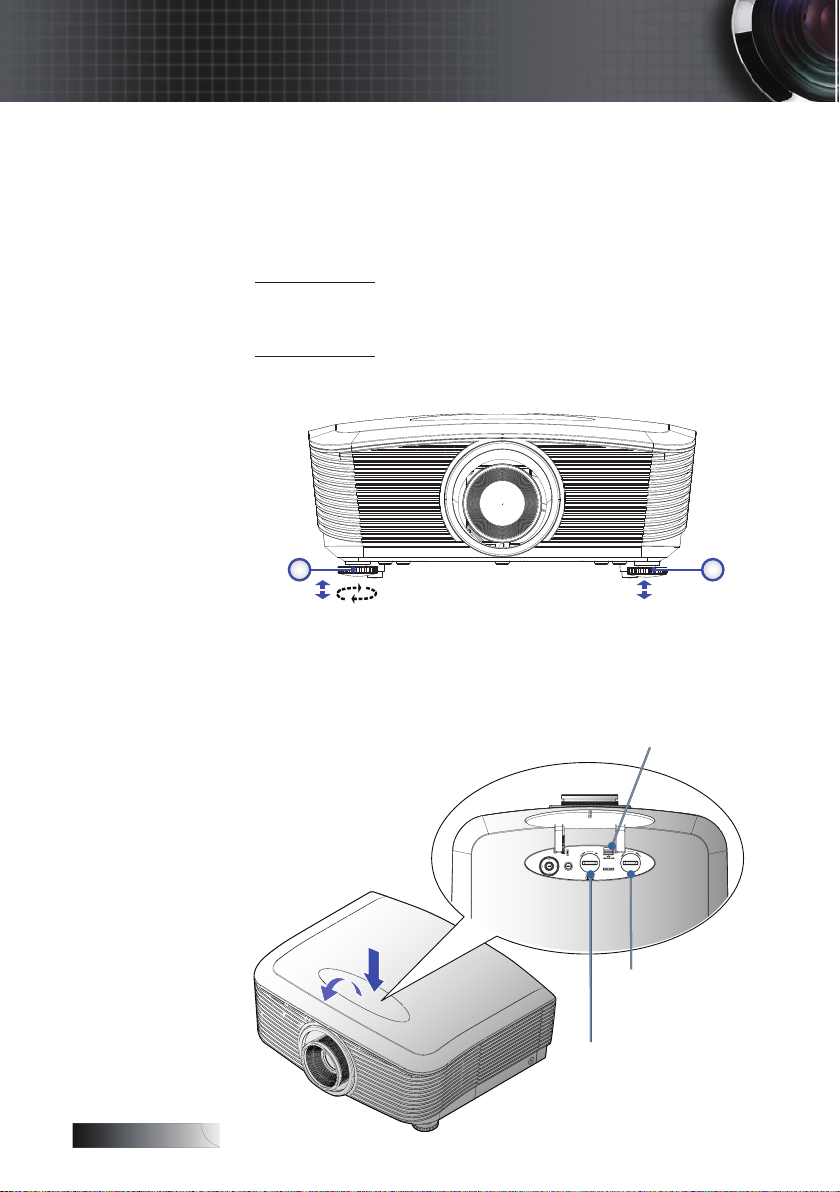
ㅔԧЁ᭛
安装
1 1
倾斜度调整底脚 倾斜度调整底脚
调整投影图像
调整投影机高度
本投影机配有升降支脚,用于调整图像高度。
要升高图像:
使用底脚螺丝 u 将图像提升至所需的高度,然后微调显示角度。
要降低图像:
使用底脚螺丝 u 将图像降低至所需的高度,然后微调显示角度。
使用PureShift调整投影图像的位置
20
镜头释放
镜头水平移位控制杆
镜头垂直移位控
制杆
Page 21
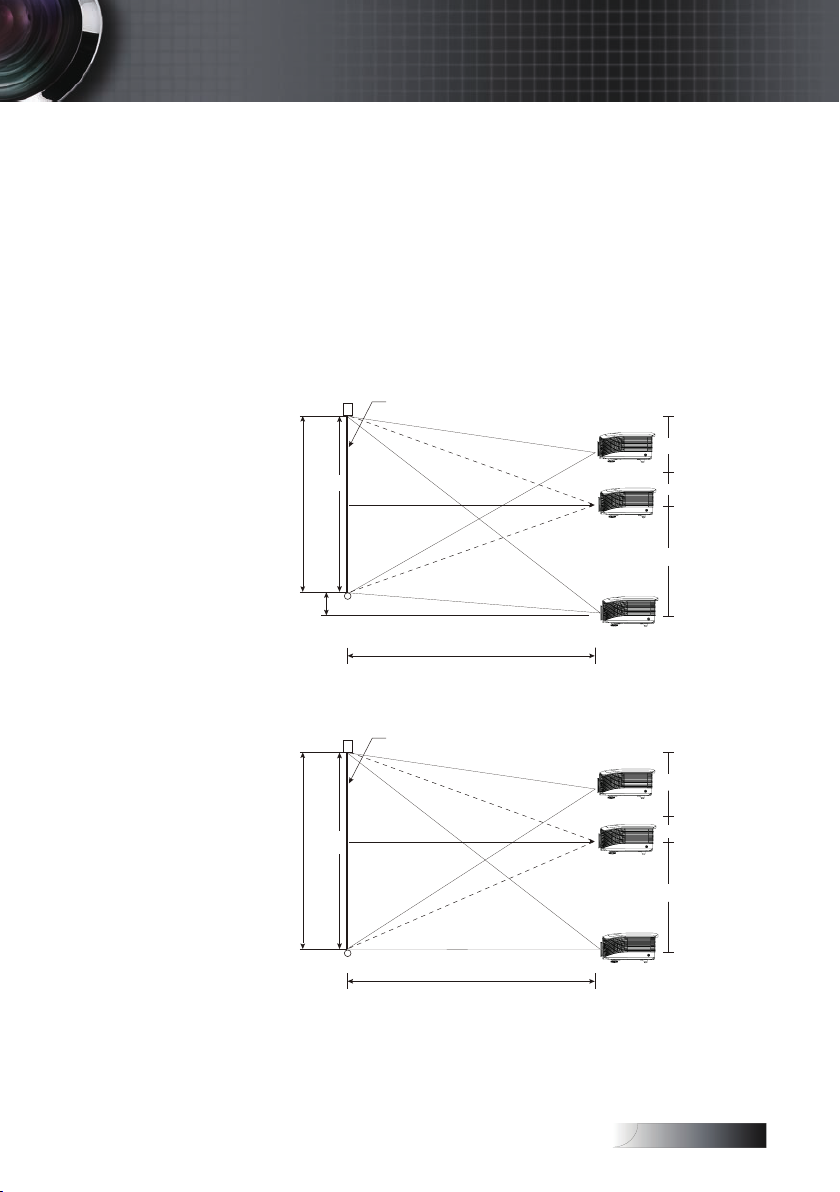
ㅔԧЁ᭛
ኅᒋ儎ᓜ
(H)
100%
H x 5%
H x 35%
H x 15%
H x 55%
ᣋᖧ䐓⿱
(L)
WXGA
ኅᒋ
安装
ኅᒋ儎ᓜ
(H)
100%
H x 40%
H x 10%
H x 50%
ᣋᖧ䐓⿱
(L)
XGA
ኅᒋ
PureShift 提供镜头移位功能,可在水平或垂直方向上调整投影图像
的位置,具体范围在下面详细介绍。
PureShift 是一个独特的系统,与传统的镜头移位系统相比,可在保持
更高 ANSI 对比度的情况下提供镜头移位。
调整图像垂直位置
图像垂直高度可在100%-10% (XGA)或105%-15% (WXGA) 图像高度
范围内进行调整。请注意,图像垂直高度最大调整值受限于图像水平
位置。 例如,图像水平位置最大时,不可能达到上面介绍的图像垂
直位置最大高度。 有关的说明,请参见下面的PureShift范围图。
21
Page 22
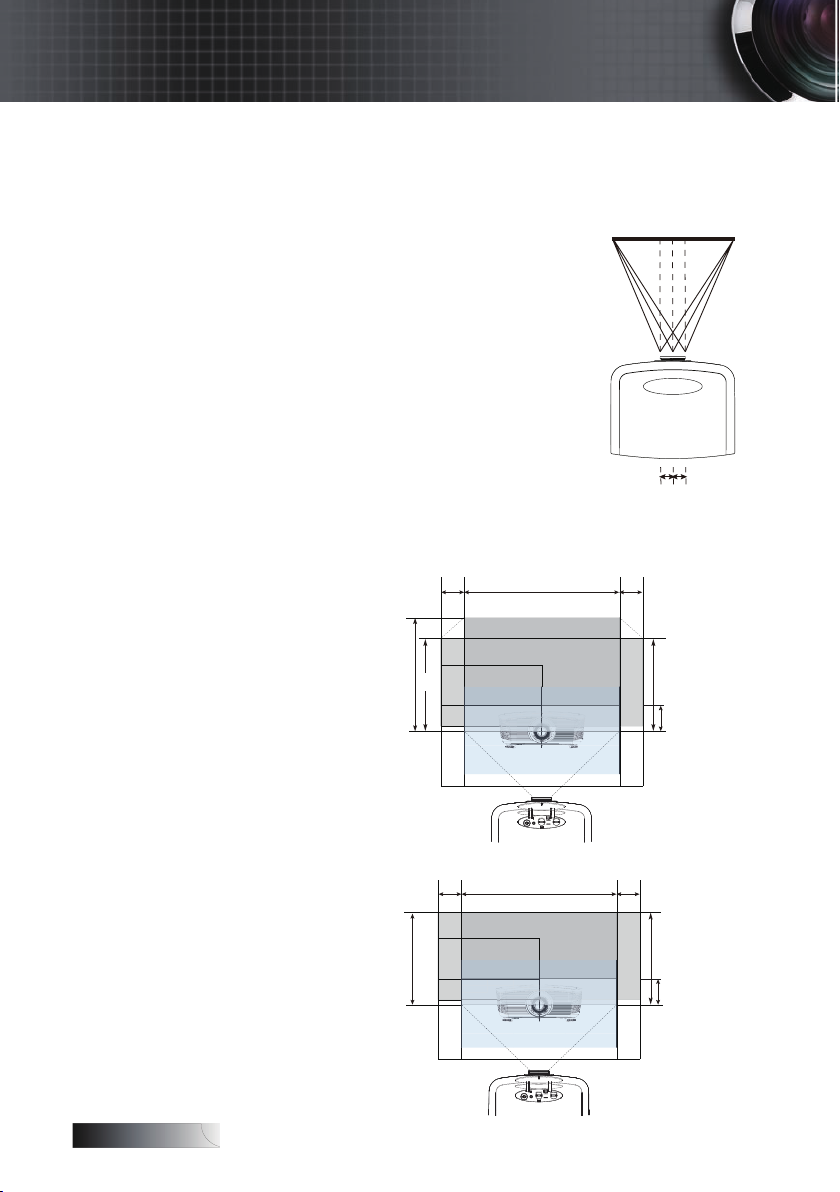
ㅔԧЁ᭛
调整图像水平位置
ᐜם
(W/2) x 10% (W/2) x 10%
ם
ኅᒋᇳᓜ
(W)
W
Wx5%
WXGA
Hx105%
Wx5%
Hx100%
Hx15%
H=ഴ܅儎ᓜ
ഴ܅儎ᓜᴶཝ〱փ=Hx110%
ഴ܅ᇳᓜᴶཝ〱փ=Wx5%
ᖉWx5%ᰬθᴶཝഴ܅〱փ=Hx100%
ᖉHx105%ᰬθᴶཝഴ܅〱փ=Wx0%
W
Wx5%
XGA
Hx100%
Wx5%
Hx10%
H=ഴ܅儎ᓜ
ഴ܅儎ᓜᴶཝ〱փ=Hx110%
ഴ܅ᇳᓜᴶཝ〱փ=Wx5%
ᖉWx5%ᰬθᴶཝഴ܅〱փ=Hx100%
ᖉHx105%ᰬθᴶཝഴ܅〱փ=Wx0%
镜头处于图像水平位置的中心时,可以向左
或向 右调整最 多图像宽 度的5%。请注意 ,
图像水平高度最大调整值受限于图像垂直位
置。例如,图像垂直位置最大时,不可能达
到图像最大水平位置。有关的说明,请参见
下面的PureShift范围图
PureShift范围图
22
Page 23
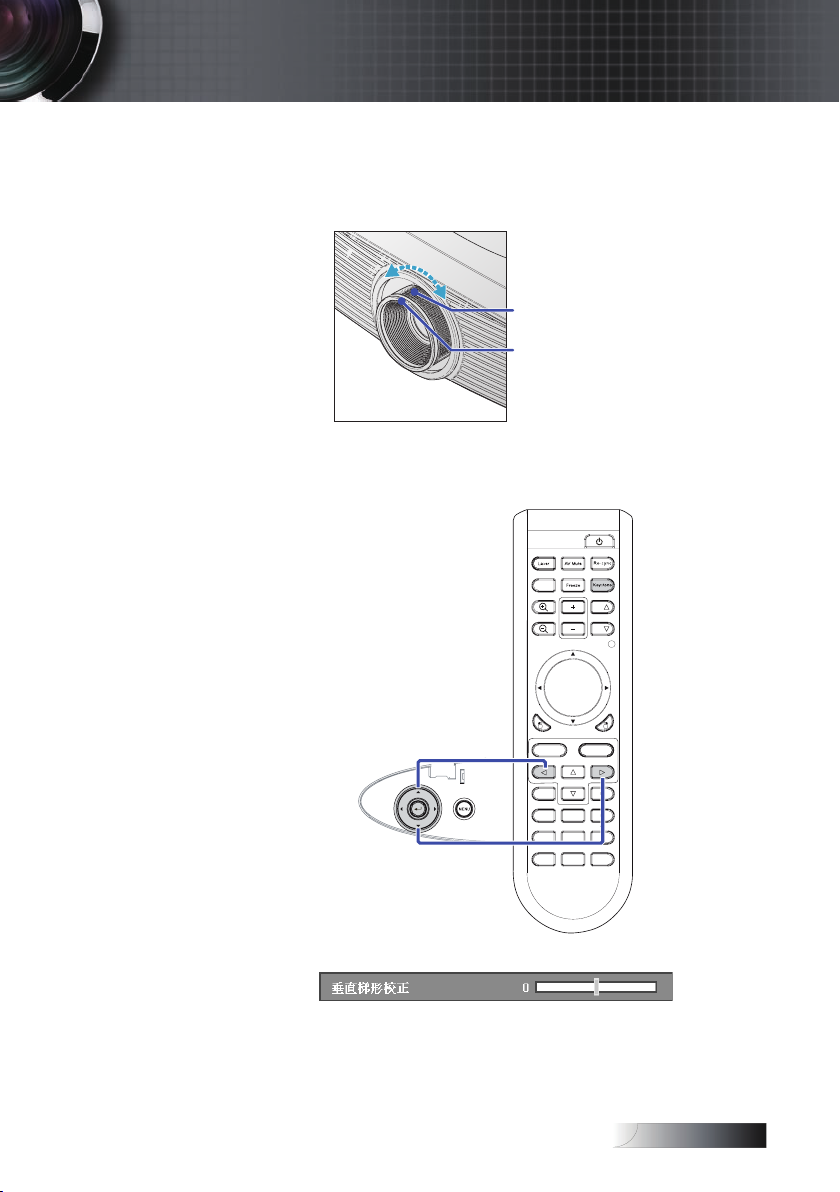
ㅔԧЁ᭛
❜⧥
䈹❜⧥
Pg
Pg
Forma t
HDMI
Source
Compone nt
D IV BN C VGA-1
VGA-2
S-Vide o
Video
EnterMenu
IP module
Displa y
Volume
Ε
Ε
Ε
Ε
1
2
3
4
5
6
7
8 9 0
安装
调整变焦/对焦
您可以调节变焦环以放大/缩小图像。要将图像聚焦,旋转调焦环直/缩小图像。要将图像聚焦,旋转调焦环直缩小图像。要将图像聚焦,旋转调焦环直。要将图像聚焦,旋转调焦环直要将图像聚焦,旋转调焦环直
到图像清晰。。投影机将聚焦于远处。参见第 24-25 页
使用梯形校正按钮修正图像变形。这些按钮可在遥控器上或投影机
控制面板上找到。
23
Page 24
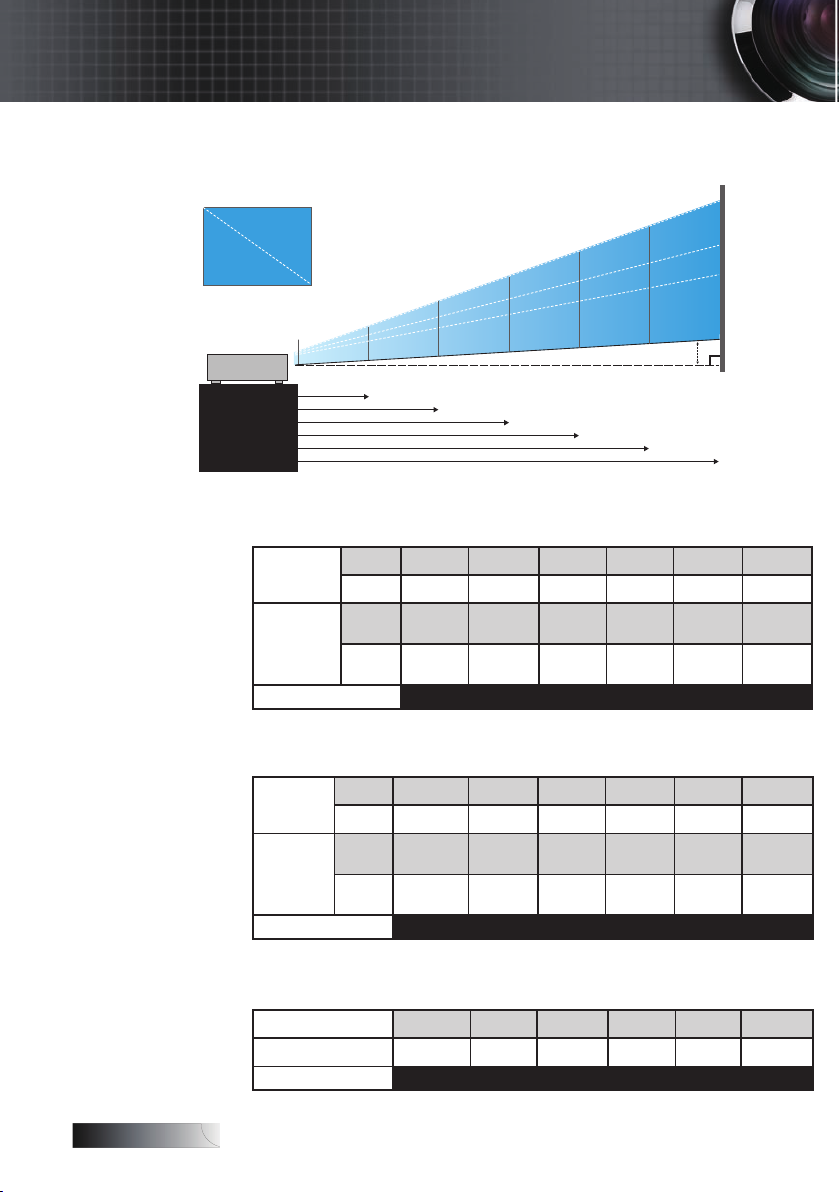
ㅔԧЁ᭛
儎ᓜ
ሯ䀈㓵
ᇳᓜ
HdHd
4.9' ( 1.50m)
8.9' ( 2.72m)
14.4' (4.40m)
20.2' (6.16m)
26.2' (8.00m)
32.0' (9.76m)
6.6' ( 2.00m)
18.4' (5.60m)
30.2' (9.20m)
42.0' (12.80m)
53
.8' (
16
.40m
)
65.6' (20.00m)
1.6' ( 0.50m)
3.3' ( 1.00m)
4.9' ( 1.50m)
6.6' ( 2.00m)
8.2' ( 2.50m)
9.8' ( 3.00m)
安装
调整投影图像尺寸(XGA)
标准镜头: 偏移=100%
屏幕
(对角线)
屏幕尺寸
距离
长镜头: 偏移=100%
屏幕
(对角线)
屏幕尺寸
短镜头: 偏移=100%
屏幕(对角线)
24
(WxH).
距离
屏幕尺寸
距离
最大
最小
最大
(WxH).
最小
(WxH)
最大
最小
最大
最小
(WxH)
46.1’’
83.7’’ (212.5cm)
(117.2cm)
36.9’’
66.9’’ (170.0cm)
(93.8cm)
36.9’’x27.7’’
93.8x70.3cm
29.5’’ x22.1’’
75.0 x56.3cm
4.9’ (1.50m) 8.9’ (2.72m) 14.4’ (4.40m) 20.2’ (6.16m) 26.2’ (8.00m) 32.0’ (9.76m)
49.2’’
(125.0cm)
32.8’’
(83.3cm)
39.4’’x29.5’’
100.0x75.0cm
26.2’’x19.7’’
66.7x50.0cm
6.6’(2.00m) 18.4’(5.60m) 30.2’(9.20m) 42.0’(12.80m) 53.8’(16.40m) 65.6’(20.00m)
66.9’’x50.2’’
170.0 x127.5cm
53.5’’x40.2’’
136.0 x102.0cm
137.8’’
(350.0cm)
91.9’’
(233.3cm)
110.2’’x82.7’’
280.0x210.0cm
73.5’’x55.1’’
186.7x140.0cm
135.3’’
(343.8cm)
108.3’’
(275.0cm)
108.3’’x81.2’’
275.0 x206.3cm
86.6’’x65.0’’
220.0 x165.0cm
226.4’’
(575.0cm)
150.9’’
(383.3cm)
181.1’’x135.8’’
460.0x345.0cm
120.7’’x90.6’’
306.7x230.0cm
189.5’’
(481.3cm)
151.6’’
(385.0cm)
151.6’’ x113.7’’
385.0 x288.8cm
121.3’’x90.9’’
308.0 x231.0cm
315.0’’
(800.0cm)
210.0’’
(533.3cm)
252.0’’x189.0’’
640.0x480.0cm
168.0’’x126.0’’
426.7x320.0cm
246.1’’
(625.0cm)
196.9’’
(500.0cm)
196.9’’ x147.6’’
500.0 x375.0cm
157.5’’x118.1’’
400.0 x300.0cm
403.5’’
(1025.0cm)
269.0’’
(683.3cm)
322.8’’x242.1’’
820.0x615.0cm
215.2’’x161.4’’
546.7x410.0cm
61.5’’
(156.3cm)
49.2’’x36.9’’
125.0x93.8cm
92.3’’
(234.4cm)
73.8’’x55.4’’
187.5x140.6cm
123.0’’
(312.5cm)
98.4’’x73.8’’
250.0x187.5cm
153.8’’
(390.6cm)
123.0’’x92.3’’
312.5x234.4cm
30.8’’
(78.1cm)
24.6’’x18.5’’
62.5x46.9cm
1.6’ (0.50m) 3.3’ (1.00m) 4.9’ (1.50m) 6.6’ (2.00m) 8.2’ (2.50m) 9.8’ (3.00m)
300.2’’
(762.5cm)
240.2’’
(610.0cm)
240.2’’ x180.1’’
610.0 x457.5cm
192.1’’ x144.1’’
488.0 x366.0cm
492.1’’
(1250.0cm)
328.1’’
(833.3cm)
393.7’’x295.3’’
1000.0x750.0cm
262.5’’x196.9’’
666.7x500.0cm
184.5’’
(468.8cm)
147.6’’x110.7’’
375.0x281.3cm
Page 25
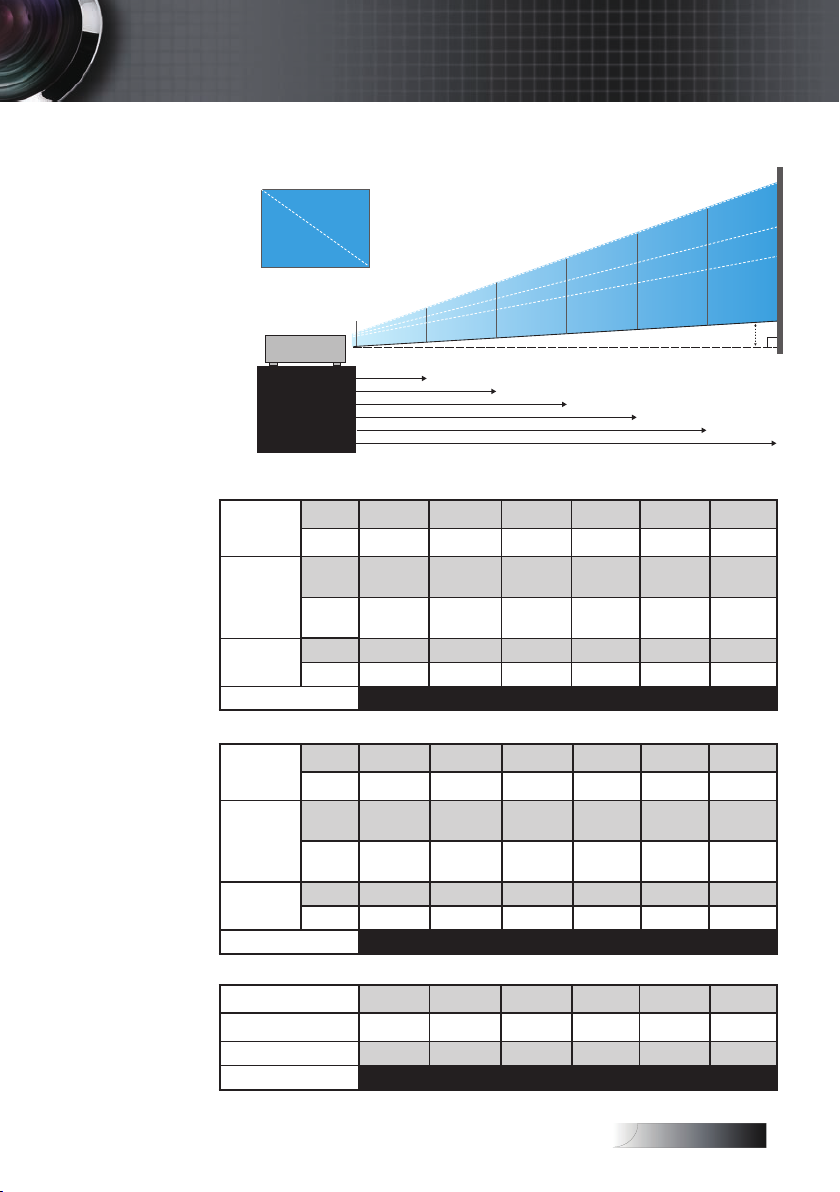
ㅔԧЁ᭛
调整投影图像尺寸(WXGA)
HdHd
4.9' ( 1.50m)
9.6' ( 2.92m)
15.5' (4.72m)
21.7' (6.61m)
28.2' (8.59m)
34.4' (10.47m)
6.6' ( 2.00m)
18.4' (5.60m)
30.2' (9.20m)
42.0' (12.80m)
53.8' (16.40m)
65.6' (20.00m)
1.6' ( 0.50m)
3.3' ( 1.00m)
4.9' ( 1.50m)
6.6' ( 2.00m)
8.2' ( 2.50m)
9.8' ( 3.00m)
儎ᓜ
ሯ䀈㓵
ᇳᓜ
安装
短镜头: 偏移=110%
屏幕
(对角线)
屏幕尺寸
Hd
距离
短镜头: 偏移=110%
屏幕
(对角线)
屏幕尺寸
Hd
距离
短镜头: 偏移=110%
屏幕(对角线)
屏幕尺寸
Hd
距离
最大
最小
最大
(WxH).
最小
(WxH)
最大
最小
最大
最小
最大
(WxH).
最小
(WxH)
最大
最小
43.0’’
(109.2cm)
34.3’’
(87.1cm)
36.5’’x22.8’’
92.6x57.9cm
29.1’’x18.2’’
73.9x46.2cm
1.1’’ (2.9cm) 2.2’’ (5.6cm) 3.6’’ (9.1cm) 5.0’’ (12.8cm) 6.5’’ (16.6cm) 8.0’’ (20.2cm)
0.9’’ (2.3cm) 1.8’’ (4.5cm) 2.9’’ (7.3cm) 4.0’’ (10.2cm) 5.2’’ (13.2cm) 6.3’’ (16.1cm)
4.9’ (1.50m) 9.6’ (2.92m) 15.5’ (4.72m) 21.7’ (6.61m) 28.2’ (8.59m) 34.4’ (10.47m)
45.7’’
(116.2cm)
30.4’’
(77.3cm)
38.8’’x24.2’’
98.5x61.6cm
25.8’’x16.1’’
65.6x41.0cm
1.2’’ (3.1cm) 3.4’’ (8.6cm) 5.6’’ (14.2cm) 7.8’’ (19.7cm) 9.9’’ (25.2cm) 12.1’’ (30.8cm)
0.8’’ (2.0cm) 2.3’’ (5.7cm) 3.7’’ (9.4cm) 5.2’’ (13.1cm) 6.6’’ (16.8cm) 8.1’’ (20.5cm)
6.6’ (2.00m) 18.4’ (5.60m) 30.2’ (9.20m) 42.0’ (12.80m) 53.8’ (16.40m) 65.6’ (20.00m)
28.7’’ (72.8cm) 57.3’’ (145.6cm) 86.0’’ (218.4cm)
24.3’’x15.2’’
61.7x38.6cm
0.8’’ (1.9cm) 1.5’’ (3.9cm) 2.3’’ (5.8cm) 3.0’’ (7.7cm) 3.8’’ (9.6cm) 4.6’’ (11.6cm)
1.6’ (0.50m) 3.3’ (1.00m) 4.9’ (1.50m) 6.6’ (2.00m) 8.2’ (2.50m) 9.8’ (3.00m)
83.7’’
(212.6cm)
66.8’’
(169.6cm)
71.0’’x44.4’’
180.2x112.7cm
56.6’’x35.4’’
143.8x89.9cm
128.1’’
(325.3cm)
85.2’’
(216.5cm)
108.6’’x67.9’’
275.9x172.4cm
72.3’’x45.2’’
183.6x114.8cm
48.6’’x30.4’’
123.5x77.2cm
135.3’’
(343.6cm)
107.9’’
(274.2cm)
114.7’’x71.7’’
291.4x182.1cm
91.5’’x57.2’’
232.5x145.3cm
210.4’’
(534.4cm)
140.0’’
(355.7cm)
178.4’’x111.5’’
453.2x283.3cm
118.8’’x74.2’’
301.6x188.5cm
72.9’’x45.6’’
185.2x115.7cm
189.4’’
(481.2cm)
151.2’’
(384.0cm)
160.6’’x100.4’’
408.0x255.0cm
128.2’’x80.1’’
325.6x203.5cm
292.7’’
(743.6cm)
194.8’’
(494.9cm)
248.2’’x155.2’’
630.5x394.1cm
165.2’’x103.3’’
419.7x262.3cm
114.6’’
(291.2cm)
97.2’’x60.8’’
246.9x154.3cm
246.2’’
(625.3cm)
196.5’’
(499.0cm)
208.8’’x130.5’’
530.2x331.4cm
166.6’’x104.1’’
423.2x264.5cm
375.1’’
(952.7cm)
249.6’’
(634.1cm)
318.1’’x198.8’’
807.9x504.9cm
211.7’’x132.3’’
537.7x336.1cm
143.3’’ (364.0cm)
121.5’’x75.9’’
308.6x192.9cm
(762.1cm)
(608.2cm)
254.4’’x159.0’’
646.3x403.9cm
203.1’’x126.9’’
515.8x322.4cm
(1161.8cm)
(773.3cm)
387.9’’x242.4’’9
85.2x615.8cm
258.2’’x161.4’’6
55.7x409.8cm
(436.8cm)
145.8’’x91.1’’
370.4x231.5cm
300.1’’
239.5’’
457.4’’
304.4’’
172.0’’
25
Page 26
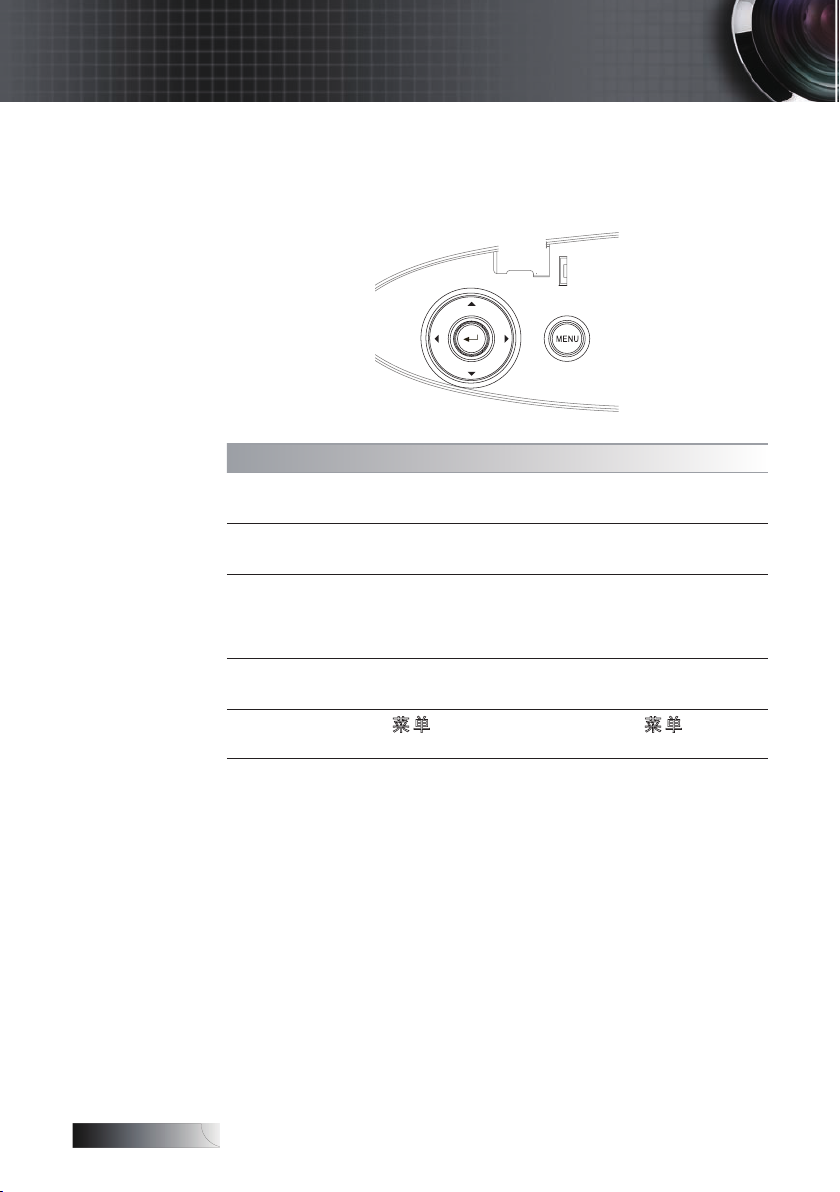
ㅔԧЁ᭛
用户控制
控制面板
使用控制面板
/ 梯形校正 +
p
(向上指针)
/ 信号源
t
(向左指针)
输入 / 帮助
/ 重新同步
u
(向右指针)
菜单
正向调节图像梯形校正。
•
查看并更改 OSD 设置。
•
按信号源选择输入信号源。
•
查看并更改 OSD 设置。
•
确认选择项目。/
按下启动帮助功能(OSD 菜单中禁用)。
请参见附录第 58 页了解帮助功能。
自动将投影机与输入信号源同步。
•
查看并更改 OSD 设置。
•
按 菜 单 启 动 屏 幕 显 示 ( O SD )菜 单 。 要 退 出
OSD,请再按一下菜单。
26
Page 27

ㅔԧЁ᭛
用户控制
Pg
Pg
Ε
Ε
Ε
Ε
1
3
4
Pg
Pg
Forma t
HDMI
Source
Componen t
D IV BNC VGA -1
VGA-2
S-Vide o
Video
Menu
Displa y
Volume
Ε
Ε
Ε
Ε
2
5
6
7
8 9 0
Enter/Help
Brightness
᎙
遥控器
使用遥控器
电源
激光
AV静音 暂时关闭/开启音频和视频。
重新同步 根据输入源自动同步投影机。
显示设定
画面冻结 按画面冻结以暂停屏幕图像。
梯形校正
缩放+ 按 以放大图像。
音量+/- 调整以增大/减小音量。
参见第17页的“打开/关闭投影机电源”
部分。
将遥控器对准屏幕,按住此按钮激活激
光指针。
按
显示设定
以选择一种显示模式。
调整因投影机倾斜而导致的图像失真。
(±30度)
v
由 于 每 个 国
家 ( 地 区 )
的 应 用 存 在
差 异 , 因 此
一 些 地 区 可
能 附 带 不 同
的附件。
页面+
使用此按扭向上翻页。
缩放- 按 以缩小图像。
页面-
使用此按扭向下翻页。
PC/鼠标控 制可以用于控制鼠标 移动。
PC/鼠标控制
使用 USB 线连接计算机和投影机时,启
用鼠标功能。
L按钮
R按钮
菜单
单击鼠标左键。
单击鼠标右键。
按菜单以启动屏幕显示 (OSD) 菜单。如
要退出 OSD,请再按一次菜单。
27
Page 28

ㅔԧЁ᭛
用户控制
᎙
1
3
4
Pg
Pg
Forma t
HDMI
Source
Compone nt
D IV BN C VGA-1
VGA-2
S-Vide o
Video
Menu
Displa y
Volume
Ε
Ε
Ε
Ε
2
5
6
7
8 9 0
Enter/Help
Brightness
使用遥控器
四向选择键
使用▲▼▲▼选择项目或调整选择内
容。
亮度 调整图像的亮度。
影像比例
HDMI
分量视频
信号源
DVI
BNC
VGA-1
视频
S-Video
VGA-2
按影像比例选择图像比例。
按 HDMI 以选择 HDMI 信号源。
按分量视频以选择分量视频信号源。
按信号源以选择一个输入信号。
按 DVI 以选择 DVI-D 接口的信号
源。
按 BNC 以选择 BNC 信号源。
按 VGA-1 以选择 VGA-输入接口的
信号源。
按视频以选择复合视频信号源。
按 S-Video 以选择 S-Video 信号源。
按 VGA-2 以选择 VGA-输入接口的
信号源。
v
由 于 每 个 国
家 ( 地 区 )
的 应 用 存 在
差 异 , 因 此
一 些 地 区 可
能 附 带 不 同
的附件。
28
Page 29

ㅔԧЁ᭛
Џ㦰
ᄤ㦰
䆒㕂
用户控制
屏幕显示菜单
本投影机具有多语言屏幕显示菜单,可让您调整图像和改变各种设
置。投影机会自动检测信号源。。投影机会自动检测信号源。投影机会自动检测信号源。
如何操作
要打开 OSD 菜单,按遥控器或投影机键盘上的菜单。OSD 菜单,按遥控器或投影机键盘上的菜单。菜单,按遥控器或投影机键盘上的菜单。
1.
显示 OSD 时,使用OSD 时,使用时,使用 t u 键选择主菜单内的任一项目。在特定页键选择主菜单内的任一项目。在特定页。在特定页在特定页
2.
上进行选择时,按 q 或或确定进入子菜单。
使用 p q 键选择所需项目并用键选择所需项目并用 t u 键调整设置。键调整设置。
3.
在子菜单内选择要调整的下一项目,然后如上所述进行调整。
4.
按确定确认,屏幕会返回主菜单。
5.
要退出,再次按菜单。OSD 菜单将返回上层,投影仪会自动保存。OSD 菜单将返回上层,投影仪会自动保存OSD 菜单将返回上层,投影仪会自动保存
6.
新设置。
29
Page 30

ㅔԧЁ᭛
用户控制
മۿ
ᱮ⽪䇮ᇊ
勌᰾ᓖ
Ӟᓖ
䘋䱦䘹亩
㢢ᓖ
仌㢢価઼ᓖ
മۿ | 䘋䱦䘹亩
BrilliantColor
TM
⚠ᓖ
㢢
㢢ᖙオ䰤
䗃ޕؑⓀ
De-Interlace
䘰ࠪ
3D
3D Sync invert
䇮㖞 | ᆹޘ䇮ᇊ ᆹޘ؍ᣔ䇑ᰦ
ᴤ᭩ᇶ⸱
ᆹޘ䇮ᇊ
䘰ࠪ
㠚ࣘRGBYUV
᳆ѝߧ
FilmVideoGraphicsPC
ㆰᣕ᰾Ӟ⭥ᖡsRGB唁ᶯᮉᇔ֯⭘㘵֯⭘㘵2
HDMIDVI-DBNCVGA 1VGA 2ComponentS-VideoVideo䘰ࠪ
ᔰޣ
ᖡۿ∄ֻ
䗩㕈؞↓
⭫䶒㕙᭮
ᖡۿ≤ᒣ䈳ᮤ
ᖡۿⴤ䈳ᮤ
ⴤởᖒṑ↓
ᱮ⽪䇮ᇊ
4:316:9 I16:9 IINative㠚ࣘXGA
4:316:9 16:10 Native㠚ࣘWXGA
ޣDLP-Link
ᔰޣ
䈝䀰䇮㖞
ᣅᖡᯩᔿ
㨌অս㖞
䇟
ᆹޘ䇮ᇊ
Projector ID
丣仁
䘋䱦䘹亩
仁⦷ս≤ᒣս㖞ⴤս㖞䘰ࠪ
ᴸཙᰦ䘰ࠪ
⭘ڌ⭘
㖁㔌 㖁㔌DHCPIPൠ൰ᆀ㖁᧙⸱㖁ޣDNSᓄ⭘䘰ࠪ
䇮㖞 | 丣仁 䶉丣
丣䟿
䘰ࠪ
ᔰޣ
䇮㖞| 䘋䱦䘹亩 ᔰᵪ⭫䶒
⭫䶒ࡦ
Close Caption
䘰ࠪ
Optoma֯⭘㘵
CC1CC2ޣ
࣏㜭 䗃ޕⓀ䬱ᇊ
儈⎧ᤄ
䳀㯿䇟
᤹䭞䬱ᇊ
㛼Ჟ乿㢢
䘋䱦䘹亩
ᔰޣ
㬍㢢Black㓒㢢㔯㢢ⲭ㢢
⚟⌑䇮ᇊ
ᚒ༽唈䇔٬ ᱟ
ᔰޣ
ᔰޣ
ᔰޣ
࣏㜭 | 䘋䱦䘹亩 㠚ࣘᔰᵪ
㠚ࣘޣᵪ࠶䫏
㠚ࣘⶑⵐޣᵪ࠶䫏
ᔰޣ
⭥Ⓚ⁑ᔿᖵᵪ
䘰ࠪ
ECO Mode⍫ࣘ⁑ᔿ
࣏㜭 | ⚟⌑䇮ᇊ ⚟⌑֯⭘ᰦᮠ
⚟⌑֯⭘ሯભᨀ⽪
᰾Ӟ⁑ᔿ ᰾Ӟḷ߶
⚟⌑ᴤᯠ䇮ᇊ
䘰ࠪ
ᱟ
ᔰޣ
ሩ∄
㢢ᖙ䈳ᮤ 㓒㢢㔯㢢㬍㢢䶂㔯㢢哴㢢⌻㓒㢢ᚒ༽唈䇔٬䘰ࠪ
RS232 RS232㖁㔌
䮌ཤ㊫ර ḷ߶⸝䮯
菜单树
30
Page 31

ㅔԧЁ᭛
用户控制
图像
显示设定
对于许多类型的图像,投影机里有很多已经优化了的出厂预置。
简报:来自 PC 输入的良好色彩和亮度。
明亮:来自 PC 输入的最大亮度。
电影:用于家庭影院。
sRGB:标准化精确色彩。
黑板:针对背板使用进行调谐。
教室:教室建议设置。
使用者 1:用户自己的设置。
使用者 2:用户自己的设置。
此模式的初始默认设置源自电影模式。用户在用户 1/2 中作出
的任何其他调节将被保存于此模式中,以供将来使用。
亮度
调整图像亮度。
按 t 可以使图像变暗。
按 u 可以使图像变亮。
对比
对比度控制图片最亮和最暗部分之间的差异程度。。
按 t 可以降低对比度。
按 u 可以提高对比度。
鲜明度
调整图像鲜明度。
按t可以降低鲜明度。
按u可以提高鲜明度。
31
Page 32

ㅔԧЁ᭛
用户控制
图像
颜色饱和度
将视频图像从黑白调整为完全饱和的颜色。
按t减小图像的饱和度。
按u增加图像的饱和度。
色度
调整红绿色平衡。
按t可以增加图像中的绿色数量。
按u可以增加图像中的红色数量。
色彩調整
进入色彩調整菜单。选择红 / 绿 / 蓝(Gain)以调整亮度,选择。选择红 / 绿 / 蓝(Gain)以调整亮度,选择选择红 / 绿 / 蓝(Gain)以调整亮度,选择(Gain)以调整亮度,选择Gain)以调整亮度,选择)以调整亮度,选择以调整亮度,选择
(Bias)以调整整个图像的对比度。此外,也可以分别调整青绿、Bias)以调整整个图像的对比度。此外,也可以分别调整青绿、)以调整整个图像的对比度。此外,也可以分别调整青绿、以调整整个图像的对比度。此外,也可以分别调整青绿、。此外,也可以分别调整青绿、此外,也可以分别调整青绿、
洋红和黄色。参见第 33 页了解更多详情。。参见第 33 页了解更多详情。参见第 33 页了解更多详情。
进阶选项
进入进阶选项菜单。 选择进阶显示选项,例如极致色彩TM 、灰度、
色温、色彩空间、输入信号源、De-interlance、和退出。参见第
35 页了解更多信息。
32
Page 33

ㅔԧЁ᭛
图像 | 颜色设置
红色
增大或减小红色的颜色值。
绿色
增大或减小绿色的颜色值。
蓝色
增大或减小蓝色的颜色值。
青绿色
增大或减小青绿色的颜色值。
黄色
增大或减小黄色的颜色值。
洋红色
增大或减小洋红色的颜色值。
恢复原值
将所有颜色设置值恢复至出厂默认值。
用户控制
33
Page 34

ㅔԧЁ᭛
᎙
用户控制
v
通过每种颜色
的 H S G ,可
以分别调整绿
色、蓝色、青
绿色、黄色、
洋红色。
图像 | 颜色设置
/HSG
色调
调整红绿色平衡。
增加图像中绿色的数量。
按
t
按u增加图像中红色的数量。
饱和度
将视频图像从黑白调整为完全饱和的颜色。
按t减小图像的饱和度。
按u增大图像的饱和度。
增益
设置红(Gain)以调整亮度:
增大或减小红色的增益值。
34
Page 35

ㅔԧЁ᭛
图像 | 进阶选项
᎙
用户控制
v
De-interlace
只通过分
量视频 /
S-video / 视
频支持480i /
576i / 1080i
信号。
极致色彩
这一可调节项目利用新的颜色处理算法和系统水平强化来启用更
高亮度, 同 时 在 图 像中提供更真实、鲜艳的 颜 色。 范 围 从。范围 从范围从 0 到
10。如果你想要更突出的强化图像,将其向最大值调节; 如果想如果你想要更突出的强化图像,将其向最大值调节; 如果想
要一个平滑自然的图像,将其向最小值调节。
TM
灰度
此选项允许您选择已微调的灰度表,以针对输入提供最佳图像质量。
Film—用于家庭影院。
Video—用于视频或 TV 信号源。
Graphics—用于图像信号源。
PC—用于计算机信号源。
色温
调节色温。色温越低,屏幕看上去越冷;色温越高,屏幕看上去越暖。。色温越低,屏幕看上去越冷;色温越高,屏幕看上去越暖。色温越低,屏幕看上去越冷;色温越高,屏幕看上去越暖。
色彩空间
从自动、RGB、YUV 选择适当的色彩矩阵类型。
输入信号源
进入输入信号源子菜单。选择开机时扫描的信号源。参见第。选择开机时扫描的信号源。参见第选择开机时扫描的信号源。参见第。参见第参见第 36 页
了解更多信息。
De-interlace
按指针t或u按钮选择不同 De-interlace 模式。此功能将隔行视。此功能将隔行视此功能将隔行视
频信号转换为逐行信号。。
开:电影请使用此模式。
关:视频或 TV 信号源请使用此模式。
35
Page 36

ㅔԧЁ᭛
᎙
用户控制
如 果 取 消 选 择
v
所 有 信 息 源 ,
投 影 机 无 法 显
示 任 何 图 像 。
请 至 少 选 择 一
项信息源。
图像 | 进阶选项 | 输入信息源
输入信息源
使用此选项启用 / 停用输入信号源。按 ▲ 或 ▼ 选择信号源,然
后按 t或u 启用 / 停用。按确定决定选择。投影机不会搜索未。投影机不会搜索未投影机不会搜索未
选择的输入源。
36
Page 37

ㅔԧЁ᭛
4:3 ᕅڣ↨՟
ሣᐩ㾖
16:9-I / 16:9 ᕅڣ↨՟
16:9-II / 16:10 ᕅڣ↨՟
Native
䕧ֵܹো
用户控制
显示设定
影像比例
可以使用此功能选择所需的宽高比。
4:3:此影像比例适用于未针对宽屏电视增强的 4x3 输入源。
16:9 I (XGA) | 16:9 (WXGA):此影像比例适用于 16x9 输入源,
如针对宽屏电视的 HDTV 和 DVD 增强。
16:9 II (XGA) | 16:10 (WXGA):投影机的非标准宽屏幕显示格式。。
如果图像宽高比小于 1.67:1,原始图像的一部分会被裁切。
Native:取决于输入信号源的分辨率-不执行缩放。
自动:自动选择适当的影像比例。
37
Page 38

ㅔԧЁ᭛
用户控制
显示设定
边缘修正
边缘修正功能可以去除视频图像中的噪点。对图像进行边缘修正。对图像进行边缘修正对图像进行边缘修正
以去除视频信号源边缘上的视频编码噪点。
画面缩放
减小图像的尺寸。
按
t
按u放大投影屏幕上的图像。
影像水平调整
水平移动投影图像的位置。
按t将投影屏幕上的图像向左移动。
按u将投影屏幕上的图像向右移动。
影像垂直调整(16:9)(16:9)16:9))
垂直移动投影图像的位置(仅在 16:9 影像比例中)。
按u将投影屏幕上的图像向上移动。
按t将投影屏幕上的图像向下移动。
垂直梯形校正
当投影机位置与屏幕成角度时按下 t或u 补偿垂直图像变形。
3D
按 t 或 u 启用或禁用 3D 功能。当 3D 功能启用时,禁用当前的画面模式
调整。
3D Sync invert
按 t 或 u 启用或禁用 3D 同步反转功能以反转图像。
38
Page 39

ㅔԧЁ᭛
用户控制
初始设定
语言
进入语言菜单。选择多语种 OSD 菜单。参见第。参见第参见第 35 页了解更多信息。
投影方式
选择投影方式:
正投 - 桌面
出厂默认设置。
背投 - 桌面
选择本功能后,投影机反转图像,这样即可在投影屏后面投影。
正投 - 吊装
选择本功能后,投影机将图像上下翻转,用于吊装式投影。
背投 - 吊装
当选择此功能时,投影机反向并使图像上下颠倒。此时可以在。此时可以在此时可以在
投影屏后面进行吊装式投影。
菜单位置
选择显示屏幕上的菜单位置。
39
Page 40

ㅔԧЁ᭛
用户控制
初始设定
讯号
进入讯号菜单。设置投影机讯号特性。。设置投影机讯号特性。设置投影机讯号特性。。
参见第 36 页了解更多信息。
安全设定
进入安全设定菜单。访问投影机的安全功能。。访问投影机的安全功能。访问投影机的安全功能。。
参见第 37 页了解更多信息。
Projector ID
选择二位数 Projector ID,范围是 0-99。
音频
进入音频菜单。设定音量属性。参见第 46 页了解更多信息。
RS232
允许个别投影仪控制 RS232。
镜头类型
用于设置所安装的镜头类型。 这是用于确保
正确操作镜头 iris。
网络
允许 LAN 通过网 络 浏 览 器(Internet Explore)控 制 投 影 仪。(Internet Explore) 控 制 投 影 仪。Internet Explore) 控制 投 影仪。)控 制 投影 仪。控 制 投 影 仪。
参见第 49 页了解更多信息。
进阶选项
进入进阶选项菜单。选择开机时的屏幕显示。参见第。选择开机时的屏幕显示。参见第选择开机时的屏幕显示。参见第。参见第参见第 47 页了解更
多信息。
40
Page 41

ㅔԧЁ᭛
初始设定 | 语言
语言
选择多语种
(t)或 右(u)键选择所需的语言。
OSD
菜单。按。按按确定( )进入子菜单,然后使用左
用户控制
41
Page 42

ㅔԧЁ᭛
用户控制
初始设定 | 讯号
频率
更改显示数据的频率,使其与计算机图形卡的频率匹配。当出现
垂直闪烁条时,可以使用此功能进行调整。
相位
“相位”同步显示和图形卡两者的信号时序。如果图像不稳定或者。如果图像不稳定或者如果图像不稳定或者
闪烁,可以使用此功能进行校正。
水平位置
垂直位置
42
按t将图像左移。
按u将图像右移。
按t将图像下移。
按u将图像上移。
Page 43

ㅔԧЁ᭛
᎙
初始设定 | 安全设定
安全保护计时
进入安全保护计时子菜单。
用户控制
除 非 启 用 安 全
v
保 护 计 时 或 安
全 设 定 , 访 问
初始 设定 | 安
全 设 定 不 需 要
密码。
选择月、天、时以设置免密码输入的投影机使用时数。退出初始。退出初始退出初始
设定菜单即启动安全保护计时。
启动后,投影机在指定日期和时间需要密码才能打开电源和访问
安全设定菜单。。
若在投影机使用时启用安全保护计时,要求输入密码前会显示以
下画面 60 秒。
43
Page 44

ㅔԧЁ᭛
用户控制
᎙
᎙
初始设定 | 安全设定
若 输 入 三 次 错
v
误 密 码 , 投 影
仪会在 10 秒后
自动关机。
如果新 密码不匹
v
配,密码画 面会
重新显示。
更改密码
使用子菜单更改投影机安全密码。。
从安全设定子菜单选择更改密码。显示“确认更改密码”对话框。。显示“确认更改密码”对话框。显示“确认更改密码”对话框。
1.
选择是。。
2.
默认密码为:<1> <2> <3> <4> <5>。。
3.
第二密码画面出现。
输入两次新密码进行验证。。
4.
44
Page 45

ㅔԧЁ᭛
用户控制
初始设定 | 安全设定
安全设定
启用或停用安全密码。
启用—打开投影机电源和访问安全设定菜单需要当前密码。
停用—使用任何功能均不需要密码。
当启用安全设定时,开机时和允许访问安全设定菜单前显示以下
画面:
45
Page 46

ㅔԧЁ᭛
用户控制
初始设定 | 音频音频
音量
按 t 减小语音音量。
按 u 增大语音音量。
静音
开启 / 关闭音频。
关—打开扬声器音量。
开—关闭扬声器音量。
46
Page 47

ㅔԧЁ᭛
初始设定 | 进阶选项
᎙
开机画面
选择开机时的显示画面。。
Optoma —默认开机画面。
用户—使用画面撷取制作功能撷取的自定义画面。
用户控制
每次只能保存
v
一幅开机画面。
新撷取会覆盖
旧文件。新撷取
会覆盖 1.5MB
以内的旧文件。
画面撷取制作
撷取显示的屏幕作为开机画面。
在投影机上显示所需的画面。
1.
从进阶选项菜单选择画面撷取制作。。
2.
出现确认屏幕。
选择 OK。将显示屏幕捕捉进度。
3.
完成后,显示“屏幕捕捉成功”。捕捉的屏幕被保存为开机画
面菜单中的用户。
Close Caption
选择 closed captioning 的显示。
关 – 附带的默认设置。
CC1 I CC2 – 如果可用就显示文字。
47
Page 48

ㅔԧЁ᭛
用户控制
设置
RS232
按确定进入RS232子菜单,然后使用向左(t)或向右(u)键选择所需的
RS232控制。
当选择网络时,显示如下所示的消息:
| RS232
48
Page 49

ㅔԧЁ᭛
用户控制
初始设定 | 网络网络
网络
按确定,应用网络设置。如果成功连接,OSD 显示将出现以下对
话框。
网络状态—显示网络信息。
DHCP:
开: 从 DHCP 服务器自动分配 IP 地址给投影仪。
关: 手动分配 IP 地址。
IP 地址—选择 IP 地址
子网掩码—选择子网掩码号码。
网关—选择投影仪所连接网络的默认网关。
DNS—选择 DNS 号码。
应用—按确定,应用选择。
49
Page 50

ㅔԧЁ᭛
用户控制
功能
输入源锁定
将当前输入源锁定为唯一输入源,即使拔掉电源线也不会改变。。
开—仅将当前输入源识别为输入源。—仅将当前输入源识别为输入源。仅将当前输入源识别为输入源。。
关—在图像 | 进阶选项 | 输入信息源中选择的所有输入源被识—在图像 | 进阶选项 | 输入信息源中选择的所有输入源被识
别为输入源。
高海拔
调整风扇速度以便适应环境。
开—针对高温、高湿度或高海拔增加风扇速度。—针对高温、高湿度或高海拔增加风扇速度。针对高温、高湿度或高海拔增加风扇速度。
关—正常条件下的正常风扇速度。—正常条件下的正常风扇速度。
隐藏讯息
取消投影屏幕上的讯息。
开—操作中屏幕上无状态信息。操作中屏幕上无状态信息。
关—操作中屏幕上正常显示状态信息。—操作中屏幕上正常显示状态信息。操作中屏幕上正常显示状态信息。
按键锁定
锁定投影机控制面板上的按钮。
开—出现警告信息,确认按键锁定。
50
关—投影机按键恢复正常功能。
Page 51

ㅔԧЁ᭛
功能
背景顏色
为投影图像选择未检测到输入源时的背景颜色。
进阶选项
进入进阶选项菜单。参见第。参见第参见第 52 页了解更多详情。
用户控制
灯泡设定
进入灯泡设定菜单。参见第。参见第参见第 53-54 页了解更多详情。
恢复默认值
将所有选项都恢复到出厂默认值。
51
Page 52

ㅔԧЁ᭛
用户控制
功能 | 进阶选项
自动开机
启用或停用自动开机。
开—投影机会在 AC 电源可用时自动开机。—投影机会在 AC 电源可用时自动开机。投影机会在 AC 电源可用时自动开机。 AC 电源可用时自动开机。电源可用时自动开机。
关—投影机必须正常开机。—投影机必须正常开机。投影机必须正常开机。
自动关机
设置自动关机间隔。默认设置下投影机会在 30 分钟无信号后关闭。默认设置下投影机会在 30 分钟无信号后关闭默认设置下投影机会在 30 分钟无信号后关闭
投影灯。关机前会显示以下警告 60 秒。。关机前会显示以下警告 60 秒。关机前会显示以下警告 60 秒。
自动睡眠关机
设置自动睡眠关机间隔。投影机在非活动状态达指定时间后关机。投影机在非活动状态达指定时间后关机投影机在非活动状态达指定时间后关机
(无论有无信号)。关机前会显示以下警告 60 秒。。关机前会显示以下警告 60 秒。关机前会显示以下警告 60 秒。
电源模式
将投影机设在节能模式或活动模式。
52
Page 53

ㅔԧЁ᭛
功能 | 灯泡设定
灯泡使用时数
显示投影时数。本项仅用于显示。。本项仅用于显示。本项仅用于显示。
灯泡使用寿命提示
启用或停用灯泡使用寿命提示。。
开—剩余灯泡寿命少于 30 小时时显示警告信息。
用户控制
关—不显示警告信息。
明亮模式
选择灯泡明亮模式。
明亮—默认设置。
标准降低亮度设置,以便节省灯泡寿命。
53
Page 54

ㅔԧЁ᭛
用户控制
功能 | 灯泡设定
灯泡更新后设定
更换灯泡后,使灯泡计时器准确反映新灯泡寿命。
选择灯泡更新后设定。
1.
出现确认屏幕。
54
选择是使灯泡计时器归零。使灯泡计时器归零。
2.
Page 55

ㅔԧЁ᭛
ᡩᕅҾ
˄ҹ㔥˅
投影仪连接至
᎙
v
L A N , 请 使
用以太网标准
线。
点 对 点 ( P C
v
直接连接至投
影仪),请使
用以太网交叉
线。
用户控制
LAN_RJ45
为简化和易于操作,Optoma 投影仪提供多种网络和远程管理功能。
投影仪 LAN/RJ45 网络功能,例如远端管理:电源开/关、亮度及对比度
设置。以及投影仪状态信息,例如视频-信号源、声音-静音等。
LAN_RJ45
连接 RJ45 电缆到投影仪和 PC(笔记本电脑)上的 RJ45 端口。
1.
在 PC(笔记本电脑)上,选择 Start -> Control Panel->
2.
Network Connections。
55
Page 56

ㅔԧЁ᭛
用户控制
右击本地连接,选择 Property。
3.
在 Properties 窗 口 内, 选 择 General 标 签, 并 选 择 Internet
4.
Protocol (TCP/IP)
点击 Properties。
5.
。
填写 IP 地址和子网掩码,然后按 OK
6.
56
。
Page 57

ㅔԧЁ᭛
v 有关 的 详 细 信
᎙
息 , 请 访 问
ht tp://w ww.
crestron.com
用户控制
按投影仪上的菜单按钮。
7.
选择 OSD-> 设置-> 网络-> 启用。
8.
输入以下信息:
9.
IP 地址: 10.10.10.10
子网掩码: 255.255.255.0
网关: 0.0.0.0
DNS: 0.0.0.0
按应用(确定)确认设置。
10.
打开web浏览器,如Microsoft Internet Explorer(安装Adobe
11.
Flash Player 9.0或以上版本)。
在地址栏中,输入 IP 地址: 10.10.10.10。
12.
按应用。
13.
投影仪设置为远程管理。LAN/RJ45 功能如下显示。
57
Page 58

ㅔԧЁ᭛
附录
故障处理/屏幕显示菜单帮助
如果在使用投影机过程中遇到问题,请参阅以下信息。若问题无法解。若问题无法解若问题无法解
决,请与当地经销商或维修中心联系。
图像问题
屏幕上无图像
确认所有线缆和电源接线均按照““安装”部分所述正确并牢固部分所述正确并牢固
地连接。
确认所有接头插针均没有弯曲或者折断。
58
Page 59

ㅔԧЁ᭛
检查投影灯泡是否牢固安装。请参阅 “。请参阅 “请参阅 “ “更换灯泡”一节。一节。
确认已经取下了镜头盖并且投影机电源已经打开。
图像残缺、滚动或者显示不正确
按遥控器上的“重新同步”。“重新同步”。重新同步”。”。。
如果使用的是 PC: PC::
对于 Windows 95、98、2000、XP:
打开我的电脑图标、控制面板文件夹,然后双击显示设定
1.
图标。
选择设置选项卡。
2.
确保显示分辨率设置低于或者等于UXGA(1600 x 1200)。UXGA(1600 x 1200)。(1600 x 1200)。1600 x 1200)。)。。
3.
单击高级属性按钮。
4.
如果投影机仍然无法显示整幅图像,则还需要更改所使用
的监视器显示。参考如下步骤。。参考如下步骤。参考如下步骤。
确保分辨率设置低于或者等于UXGA(1600 x 1200)。UXGA(1600 x 1200)。(1600 x 1200)。1600 x 1200)。)。。
5.
选择监视器选项卡下面的更改按钮。
6.
单击显示所有设备。接着,在 SP 框内选择标准监视器类接着,在 SP 框内选择标准监视器类SP 框内选择标准监视器类框内选择标准监视器类
7.
型;在““模式”框内选择所需的分辨率模式。框内选择所需的分辨率模式。
确保显示器的显示分辨率设置低于或等于UXGA(1600 xUXGA(1600 x(1600 x1600 x
8.
1200)。(*))。(*)。(*)(*)
附录
59
Page 60

ㅔԧЁ᭛
Acer
�
[Fn]+[F5]
Asus � [Fn]+[F8]
Dell
�
[Fn]+[F8]
Gateway � [Fn]+[F4]
Mac Apple:
㋏㒳খ᭄ � ᰒ⼎䆒ᅮ � ᥦ߫ � 䬰ڣᰒ⼎
IBM/Lenovo �[Fn]+[F7]
[Fn]+[F4]
HP/Compaq
NEC �� [Fn]+[F3]
Toshiba � [Fn]+[F5]
附录
如果使用的是笔记本电脑:
首先,按照上述步骤调整计算机的分辨率。
1.
按相应按钮以切换输出设置。例如:[Fn]+[F4]。例如:[Fn]+[F4]例如:[Fn]+[F4][Fn]+[F4]
2.
如果更改分辨率时遇到困难或者显示器画面停止不动,请重新
启动所有设备,包括投影机。
60
Page 61

ㅔԧЁ᭛
附录
笔记本电脑或者 PowerBook 电脑不显示演示文档
如果使用的是笔记本电脑:
一些笔记本电脑在使用第二个显示设备时会禁用其自身的显示
器。它们分别具有不同的重新激活方式。有关的详细信息,请。它们分别具有不同的重新激活方式。有关的详细信息,请它们分别具有不同的重新激活方式。有关的详细信息,请。有关的详细信息,请有关的详细信息,请
参阅计算机的手册。
图像不稳定或者抖动
使用相位进行校正。参见第 42 页了解更多信息。。参见第 42 页了解更多信息。参见第 42 页了解更多信息。 42 页了解更多信息。页了解更多信息。
在计算机上更改监视器颜色设置。
61
Page 62

ㅔԧЁ᭛
附录
图像上有竖直抖动条
使用频率进行调整。参见第 42 页了解更多信息。。参见第 42 页了解更多信息。参见第 42 页了解更多信息。 42 页了解更多信息。页了解更多信息。
检查并且重新配置图形卡的显示模式,使其与本投影机兼容。
图像聚焦不准
确保已取下镜头盖。
调整投影机镜头上的调焦环。
确认投影屏幕与投影机之间的距离介于要求的距离之间。参见
第 24 及 24 及及 25 页了解更多信息。页了解更多信息。
显示 16:9 DVD 光盘时图像被拉伸
当播放变形 DVD 或 16:9 DVD 时,本投影机在 OSD 内以 16: 9 影
像比例显示最佳图像。如果播放 4:3 影像比例的 DVD 盘,请在投4:3 影像比例的 DVD 盘,请在投影像比例的 DVD 盘,请在投DVD 盘,请在投盘,请在投
影机 OSD 中将影像比例改成 4:3。如果图像仍被拉伸,则还需要OSD 中将影像比例改成 4:3。如果图像仍被拉伸,则还需要中将影像比例改成 4:3。如果图像仍被拉伸,则还需要4:3。如果图像仍被拉伸,则还需要。如果图像仍被拉伸,则还需要如果图像仍被拉伸,则还需要
按照如下步骤调整宽高比:
在DVD播放机上将显示影像比例设成16:9(宽)宽高比类型。DVD播放机上将显示影像比例设成16:9(宽)宽高比类型。播放机上将显示影像比例设成16:9(宽)宽高比类型。16:9(宽)宽高比类型。(宽)宽高比类型。
图像太小或太大
62
调整投影机上部的变焦环。
增大或减小投影机与投影屏之间的距离。
按遥控器或投影机面板上的菜单按钮,转到显示设定 | 影像 | 影像影像比
例,然后尝试不同的设置。,然后尝试不同的设置。
Page 63

ㅔԧЁ᭛
附录
图像有斜边
可能时,调整投影机的位置,使其对准屏幕中间位置,并低于
屏幕的下边缘。
反复按遥控器上的 [梯形校正 +/-],直至边缘变垂直。
图像反转
在 OSD 中选择初始设定 | 投影方式,调整投影方向。OSD 中选择初始设定 | 投影方式,调整投影方向。中选择初始设定 | 投影方式,调整投影方向。 | 投影方式,调整投影方向。投影方式,调整投影方向。,调整投影方向。
暂停问题
投影机对所有控制均停止响应
如果可能,关闭投影机电源,拔掉电源线,等待至少 60 秒后60 秒后秒后
重新连接电源。
灯泡不亮或者发出喀啦声
灯泡达到使用寿命时,可能无法点亮并发出喀啦响声。如果出
现这种情况,则只有更换 了灯泡模块之后投影机方可恢复工
作。要更换灯泡,请按照第 60 页“更换灯泡”中的步骤进行页“更换灯泡”中的步骤进行“更换灯泡”中的步骤进行更换灯泡”中的步骤进行”中的步骤进行中的步骤进行
操作。
63
Page 64

ㅔԧЁ᭛
附录
HDMI问答
“标准”HDMI线与“高速”HDMI线有什么区别?
最近,HDMI Licensing, LLC宣称线缆经测试后分为标准或高速线缆。
标准(或“1类”)HDMI线经测试速度为75Mhz或最高
4
2.25Gbps,这等效于720p/1080i信号。
高速(或“2类”)HDMI线经测试速度为340Mhz或最高
4
10.2Gbps,这是目前在HDMI
线上可实现的最高带宽,可成功处理1080p信号,包括在信号
源基础上提高了颜色深度和/或刷新率的信号。 高速线缆还可
支持更高分辨率的显示,如WQXGA影院显示器(分辨率为
2560 x 1600)。
如何使用10米以上的HDMI线?
有许多供HDMI解决方案使用的HDMI转接器,可将线缆的有
4
效长度从典型的10 米范围延长至更长距离。 这些公司 提供各
种解决方案,包括有源线缆(线缆中内置有源电子元件,可增
强和延长线缆信号)、重复器、放大器、以及CAT5/6和光纤
解决方案。
如何判别线缆是否为取得HDMI认证的线缆?
作为HDMI符合性测试规范的一部分,所有HDMI产品的制造
4
商都应对产品进行认证 。 但是,也会有一些线缆上带有HDMI
标识但并未经过 正确测试的情况。 HDMI Licensing, LLC会积
极调查这些情况,以确保市场中正确使用HDMI商标 。 我们建
议消费者从信誉良好的供方和可信赖的公司购买线缆。
有关的详细信息,请访问:
http://www.hdmi.org/learningcenter/faq.aspx#49
64
Page 65

ㅔԧЁ᭛
投影机状态指示
〇ᅮ⚍҂
�
ϡ҂
�
᎙
附录
电源 LED 电源 LED 温度 LED
消息
(蓝色) (黄色) (红色) (红色)
待机状态
(输入电源线)
待机状态
(点亮模式)
开机时显示OSD(按
电源按钮)
开机时不显示OSD
温度过高
风扇故障
灯泡错误
电源关闭(散热)
闪亮
*
闪亮
* 当显示OSD时电源LED点亮,当OSD消失时熄灭。
数字代表 LED 闪烁次数。
投影灯 LED
65
Page 66

ㅔԧЁ᭛
附录
LED错误代码消息
电源LED 灯泡LED
错误代码消息
(闪烁) (闪烁)
T1温度过高 3 0
热突变 4 0
G794故障 4 4
T1故障 4 5
灯泡错误 5 0
镇流器温度过高 5 1
在输出中检测到镇流器短路 5 2
检测到灯泡接近使用寿命 5 3
镇流器灯泡不点亮 5 4
灯泡在正常使用期间熄灭 5 5
灯泡在启动阶段熄灭 5 6
风扇1错误(灯泡风扇) 6 1
风扇2错误(镇流器风扇) 6 2
风扇3错误(点亮器风扇) 6 3
风扇4错误(电源风扇) 6 4
灯泡门打开 7 0
DMD错误 8 0
色轮错误 9 0
66
Page 67

ㅔԧЁ᭛
信息提示
更换灯泡
超出范围:(详细信息请参见下文)
遥控器问题
如果遥控器不工作
检查遥控器的工作角度是否大约为 ±15。 ±15。。
确保遥控器和投影机之间没有障碍物。移到距离投影机 7m。移到距离投影机 7m移到距离投影机 7m7m
(23 英尺)以内。23 英尺)以内。英尺)以内。
确保电池装入正确。
更换遥控器中电量低的电池。
附录
67
Page 68

ㅔԧЁ᭛
附录
音频问题
没有声音
在遥控器上调节音量。。
调节音频源的音量。
检查音频线的连接情况。
用其他扬声器测试源音频输出。
对投影仪进行维修。
声音失真
68
检查音频线的连接情况。
用其他扬声器测试源音频输出。
对投影仪进行维修。
Page 69

ㅔԧЁ᭛
附录
更换投影灯
投影灯烧坏时应更换。仅可使用从当地经销商处订购的合格部件。仅可使用从当地经销商处订购的合格部件仅可使用从当地经销商处订购的合格部件
进行更换。。
重要说明:
由于投影灯中含有一定量的水银,因此应根据当地的法律法规
对其进行处理。
避免接触新投影灯的玻璃表面:这样做可能缩短其工作寿命。
警告:
请至少在更换投影灯之前一个小时将其关闭并拔掉投影仪的电
源插头。否则可能导致严重烧伤。。否则可能导致严重烧伤。否则可能导致严重烧伤。
1
2
3
69
Page 70

ㅔԧЁ᭛
附录
4
1. 按电源按钮,关闭投影机电源。
2. 将投影机冷却至少30分钟。
3. 拔下电源线。
4. 解锁灯泡盖。
5. 向上提起并取下盖子。
6. 使用螺丝刀拧下灯泡模块上的螺丝。
7. 抽出灯泡模块。
以相反的顺序执行上述步骤装上灯泡模块。
更换灯泡后,必须将灯泡计时器归零。参见第 54 页了解更多信息。。参见第 54 页了解更多信息。参见第 54 页了解更多信息。 54 页了解更多信息。页了解更多信息。
70
Page 71

ㅔԧЁ᭛
附录
清洁投影仪
清洁投影仪去除灰尘和污垢将有助于确保操作时不出现故障。。
警告:
请至少在清洁之前一个小 时将其关闭并拔掉投影机的电源插
头。否则可能导致严重烧伤。。否则可能导致严重烧伤。否则可能导致严重烧伤。
只能使用湿布进行清洁。不要让水进入投影机的通风口。。不要让水进入投影机的通风口。不要让水进入投影机的通风口。。
如果在清洁时有少量的水进入了投影仪内部,则请拔掉投影仪
的电源并在通风良好的环境中放置数个小时,然后再使用。
如果在清洁时有大量的水进入了投影机的内部,则应对投影机
进行维修。
清洁镜头
从大多数相机商店都可以买到光学镜头清洁剂。请根据以下步骤。请根据以下步骤请根据以下步骤
清洁投影机。
将少量的光学镜头清洁剂涂在一块干净的软布上。。
1.
(不要将清洁剂直接挤在镜头上。)
做圆周运动,轻轻擦拭镜头。
2.
告诫:
不要使用有研磨作用的清洁剂或溶剂。
为防止掉色或褪色,请不要让清洁剂飞溅到投影机的外壳上。
清洁机身
请根据以下步骤清洁投影机机身。
用一块干净的湿布擦掉灰尘。
1.
将布在加了质地温和的清洁剂(如用于清洗餐具的清洁剂)的
2.
温水中浸湿,然后擦拭机身。
将布上的清洁剂冲洗干净,再次擦拭投影机。
3.
告诫:
为防止机身掉色或褪色,请勿使用有研磨作用的酒精清洁剂。
71
Page 72

ㅔԧЁ᭛
附录
兼容性模式
电脑兼容性
信号 分辨率 刷新率(Hz)(Hz)Hz))
NTSC - 60
PAL/SECAM - 50
VESA 640 x 350 70.1/ 85.1
640 x 400 70.1 / 85.1
720 x 350 70
720 x 400 70/ 85
720 x 576 50/ 60
VGA 640 x 480 60/ 67/ 72.8/ 75/ 85
SVGA 800 x 600 56.3/ 60.3/ 75/ 72.2/ 80/ 85.1
832 x 624 72/ 75
1024 x 576 50/ 60
XGA 1024 x 768 60/ 70.1/ 72/ 75/ 85
1152 x 864 60/ 70/ 75/85
HD720 1280 x 720 50/ 60/ 75/ 85
WXGA 1280 x 768 60/ 70/ 75/ 85
WXGA-800 1280 x 800 60
SXGA 1280 x 1024 60/ 75/85
SXGA+ 1400 x 1050 60
UXGA 1600 x 1200 60
1600 x 1050 60
WUXGA 1920 x 1200 60/ 75
HDTV 1920 x 1080 25/30
1920 x 1080i 50/ 60
1920 x 1080p 24/25/30/50/ 60
1280 x 720 60
1280 x 720p 50/ 60
SDTV 720 x 576 50
720 x 576i 50
720 x 576p 50
72
Page 73

ㅔԧЁ᭛
信号 分辨率 刷新率(Hz)(Hz)Hz))
᎙
720 x 480 60
720 x 480i 60
720 x 480p 60
Apple Mac兼容性
附录
对于宽屏分辨
v
率 (WXGA),
兼容性支持取
决于网络/PC
型号。
分辨率
800x600 60 o o - -
800x600 72 o o o o
800x600 75 o o o o
800x600 85 o o o o
1024x768 60 o o o o
1024x768 70 o o o o
1024x768 75 o o o o
1024x768 85 o o o o
1280x720 60 o o o o
1280x720 75 o o - o
1280x720 85 o o - o
1280x768 60 o o - o
1280x768 75 o o o o
1280x768 85 o o - o
1280x800 60 o o o o
1280x1024
1280x1024
1680x1050
1920x1200
Macbook
Hz- 模拟 模拟 模拟 模拟
60 - o o o
75 - o o -
60 o o - -
60 o o - -
Macbook Pro
(Intel)Intel))
Power Mac G5Power Mac
G4
73
Page 74

ㅔԧЁ᭛
9 8 7 6
5 4 3 2 1
附录
RS232 命令
RS232 接口
插针编号 规格
1 N/A
2 RXD
3 TXD
4 DTR
5 GND
6 DSR
7 RTS
8 CTS
9 N/A
74
Page 75

ㅔԧЁ᭛
RS232 协议功能列表
᎙
⌘⢯⦽ 9600
ᮦᦤփ 8
ཽڬỶḛ ᰖ
ڒ↘փ 1
⍷ᰖ ᰖ
UART16550 FIFO ⾷⭞
Lead Code Projector ID Command ID space variable carriage return
~ X X X X X n CR
Fix code
One Digit
Set in OSD
00~99
Two Digit
00 is for universal use
Defined by Optoma
2 or 3 Digit
See the Follow content
One Digit
Per item
Definition
Fix code
One Digit
Keypad Command
Function ASCII Pass Fail
FPn00XX~0&2=n/1=nffO/nOrewoP
FPnnnn100XX~drowssaPhtiwnOrewoP
FPn10XX~1=ncnyseR
FPn20XX~0&2=n/1=nffO/nOetuMVA
FPn30XX~0&2=n/1=nffO/nOetuM
FPn40XX~1=nezeerF
2=nezeerfnU
FPn11XX~0&2=n/1=nffO/nOnoitcnuFRI
FPn21XX~noitceleSecruoStceriD
1=nIMDH
2=nD-IVD
4=nCNB
5=n1AGV
6=n2AGV
7=nTRACS1AGV
8=ntnenopmoC1AGV
9=noediV-S
01=noediV
21=nTRACS2AGV
31=ntnenopmoC2AGV
41=nACRtnenopmoC
OSD/Image
Function ASCII Pass Fail
Presentation FPn02XX~1=n
Bright 2=n
Movie 3=n
sRGB 4=n
7=nmoorssalC
8=ndraobkcalB
User 1 5=n
Display Mode
3D 11=n
Brightness FPn12XX~05+-05-=n
Contrast FPn22XX~05+-05-=n
Sharpness FPn32XX~51+-51-=n
RS232 命令表
v
由 于 每 个 型
号 的 应 用 存
在 差 异 , 功
能 取 决 于 购
买的型号。
附录
75
Page 76

ㅔԧЁ᭛
Function
ASCII
Pass
Fail
Saturation n= -50 - +50 ~XX45 n P F
Tint n= -50 - +50 ~XX44 n P F
BrilliantColor
TM 1
ʳ n= 0 - 10 ~XX34 n P F
Film n=1 ~XX35 n P F
Video n=2
Graphics n=3 ʳ
Degamma
PC n=4 ʳ
Warm n=1 ~XX36 n P F
Medium n=2 ʳ
Color Temp.
Cold n=3 ʳ
Hue n=-50 ~ 50 ~XX170 n P F
Saturation n=-50 ~ 50 ~XX171 n P F
Red
Gain n=-50 ~ 50 ~XX27 n P F
Hue n=-50 ~ 50 ~XX172 n P F
Saturation n=-50 ~ 50 ~XX173 n P F
Green
Gain n=-50 ~ 50 ~XX28 n P F
Hue n=-50 ~ 50 ~XX174 n P F
Saturation n=-50 ~ 50 ~XX175 n P F
Blue
Gain n=-50 ~ 50 ~XX29 n P F
Hue n=-50 ~ 50 ~XX176 n P F
Saturation n=-50 ~ 50 ~XX177 n P F
Cyan
Gain n=-50 ~ 50 ~XX30 n P F
Hue n=-50 ~ 50 ~XX178 n P F
Saturation n=-50 ~ 50 ~XX179 n P F
Yellow
Gain n=-50 ~ 50 ~XX31 n P F
Hue n=-50 ~ 50 ~XX180 n P F
Saturation n=-50 ~ 50 ~XX181 n P F
Magenta
Gain n=-50 ~ 50 ~XX32 n P F
Color Settings
ʳ Reset n=1 ~XX33 n P F
Auto n=1 ~XX37 n P F
RGB n=2 ʳ
IMAGE
/Advanced
Color Space
YUV n=3 ʳ
HDMI n=1 ~XX39 n P F
DVI-D n=2 ʳ
BNC n=4
VGA 1 n=5
VGA 2 n=6
RCA Component n=8
S-Video n=9 ʳ
IMAGE
/Advanced
Input Source Filters
Video n=10 ʳ
On n=1 ~XX40 n P F
IMAGE
/Advanced
De-Interlace
Off n=2 & 0 ʳ
1
If no patent issue, the term will be modified to BrilliantColorTM.
附录附录
76
Page 77

ㅔԧЁ᭛
OSD/Display
Function ASCII Pass Fail
4:3 n=1 ~XX60 n P F
16:9 I/16:9 n=2 ʳ
16:9 II / 16:10 n=3
Native n=6 ʳ
Format
Auto n=7 ʳ
Overscan ʳ n=0-10 ~XX61 n P F
Zoom ʳ n= -30 - +100 ~XX62 n P F
H Image Shift ʳ n= -50 - +50 ~XX63 n P F
V Image Shift (16:9) ʳ n= -24 - +24 ~XX64 n P F
V Keystone ʳ n= -30 - +30 ~XX66 n P F
3D Off/DLP-Link n=2&0, n=1 ~XX230 n P F
3D Sync Invert On/Off n=1/n=2 &0 ~XX231 n P F
OSD/Setup
Function ASCII Pass Fail
English ʳ n=1 ~XX70 n P F
German ʳ n=2 ʳ
French ʳ n=3 ʳ
Italian ʳ n=4 ʳ
Spanish ʳ n=5 ʳ
Portuguese ʳ n=6 ʳ
Polish ʳ n=7 ʳ
Dutch ʳ n=8 ʳ
Swedish ʳ n=9 ʳ
Norwegian/Danish ʳ n=10 ʳ
Finnish ʳ n=11 ʳ
Greek ʳ n=12 ʳ
Traditional Chinese ʳ n=13 ʳ
Simplified Chinese ʳ n=14 ʳ
Japanese ʳ n=15 ʳ
Korean ʳ n=16 ʳ
Russian ʳ n=17 ʳ
Hungarian ʳ n=18 ʳ
Czechoslovak ʳ n=19 ʳ
Arabic ʳ n=20 ʳ
Thai ʳ n=21
Language
Turkish ʳ n=22 ʳ
Front-Desktop ʳ n=1 ~XX71 n P F
Rear-Desktop ʳ n=2 ʳ
Front-Ceiling ʳ n=3 ʳ
Projection
Rear-Ceiling ʳ n=4 ʳ
Top Left ʳ n=1 ~XX72 n P F
Top Right ʳ n=2 ʳ
Centre ʳ n=3 ʳ
Bottom Left ʳ n=4 ʳ
Menu Location
Bottom Right ʳ n=5 ʳ
Signal
Frequency ʳ n= 0~31 ~XX73 n P F
附录附录
77
Page 78

ㅔԧЁ᭛
Function
ASCII
Pass
Fail
Phase n= -5 - +5 ~XX74 n P F
H. Position n= -5 - +5 ~XX75 n P F
V. Position n= -5 - +5 ~XX76 n P F
Security Timer Hour/Day/Month nnnnnn ~XX77 n P F
Change
Password
send back the
password to
confirm
Security
Security Settings Enable/Disable n=1/n=2 &0 ~XX78 n P F
Projector ID n=00-99 ~XX79 n P F
FPn08XX~0&2=n/1=nffO/nOetuM
Audio
Volume n=0-10 ~XX81 n P F
FPn28XX~2=n/1=nresU/amotpOogoL
Logo Capture n=1 ~XX83 n P F
Advanced
Closed Captioning On/Off n=1/n=2 &0 ~XX88 n P F
RS232 n=1 ~XX86 n P F
RS232
Network n=2 FP
OSD/Option
Function
ASCII
Pass
Fail
Source Lock FPn001XX~0&2=n/1=nffO/nO
High Altitude FPn101XX~0&2=n/1=nffO/nO
Information Hide FPn201XX~0&2=n/1=nffO/nO
Keypad Lock FPn301XX~0&2=n/1=nffO/nO
Blue n=1 ~XX104 n P F
Black n=2
Red n=3
Green n=4
Background Color
White n=5
Direct Power On On/Off n=1/n=2 &0 ~XX105 n P F
Signal Power On On/Off n=1/n=2 &0 ~XX113 n P F
Auto Power Off (min) n=0-180 ~XX106 n P F
Sleep Timer (min) n=000-995 ~XX107 n P F
Advanced
Power Mode(Standby)
ECO mode/Active
Mode
n=1/n=2 &0 ~XX114 n P F
Lamp Hour n=1 ~XX108 n nnnn F
Lamp Reminder On/Off n=1/n=2 &0 ~XX109 n P F
Brightness Mode Bright/STD n=1/n=2 ~XX110 n P F
Yes n=1 ~XX111 n P F
Lamp Setting
Lamp Reset
No n=2
Yes n=1 ~XX112 n P F
Reset
No n=2
⌞ᝅφѰҼ൞ะᵢᵥ䈣ѣҕRS232অ䇤ѣⲺ AMX ؗḽؗθAMX ಞሼᇐᵕ࠰䖤䈘θԛỶ⎁䘔ࡦRS232ㄥⲺㅢпᯯ
䇴༽δ൞↚ѰOptomaεȾ䖤䈘ᱥ ASCII Ⲻ“AMX”θ䶘䐕жѠഔ䖜“\r”Ⱦ
䖤䈘䇼ࡡᰬθOptomaᣋᖧᵰሼଃᓊжѠؗḽᆍㅜѨSCIIԛḽ䇼ᛞⲺ䇴༽ȾRS232 ಞδ⢂Ѱ NetLinxε䳅ԛԄ amx 㖇ㄏс
䖳ԛᛞⲺ䇴༽ȾOptoma ؗḽᆍㅜѨⲺ⽰ׁφ
AMXB<-SDKClass=VideoProjector><-Make=Optoma><-Model=EX???><-Revision=1.0.0>
ؗḽ䴶㾷ԛഔ䖜㔉ᶕ‘\r’, 0x0D)
Revision ᱄Optomaᣋᖧᵰр䘆㺂ⲺരԬⲺ⡾ᵢȾ
ྸঅ䇤ԛ䙐䗽IPᐛ֒θࡏ䇴༽⧦ҕԛ䙐䗽IPᶛᇔ⧦δཝཐᮦ䙖ᴿ㠠ᐧⲺRS232ળԚ䳼θҕሼެ⭞ӄщ⭞ᓊ⭞ㄥ
рⲺIPε
附录
78
Page 79

ㅔԧЁ᭛
Information Format: INFOa
Status Code Definition
Standby Mode a=0
Warming up a=1
Cooling Down a=2
Out of Range a=3
Lamp Fail a=4
Thermal Switch Error a=5
Fan Lock a=6
Over Temperature a=7
Lamp Hour Running Out a=8
Information display:
Function ASCII Display Format Fail
Information n=1 ~XX150 n Okabbbbccdddde F
Format Definition Code Definition
1=anOetatSrewoP=a
0=affO
b = Lamp Hour bbbb
0=cenoNecruoStupnI=c
1=cIMDH
2=cD-IVD
3=cCNB
4=c1AGV
5=c2AGV
6=cACRtnenopmoC
7=coediV-S
8=coediV
d = Firmware Version dddd
0=eenoNedomyalpsiD=e
1=enoitatneserP
2=ethgirB
3=eeivoM
4=eBGRs
5=e1resU
6=e2resU
7=emoorssalC
8=edraobkcalB
⌞ᝅφ
ળԚ~XX150 nᗻ亱൞ᣋᖧᵰ༺ӄᖻᵰ⁗ᕅᰬᐛ֒
Model Name
Function ASCII Display Depends Fail
Model Name n=1 ~XX151 n Oka
a=1/2/
1=EX785, 2=EW775
F
RS232 Version No
Function ASCII Display Depends Fail
RS232 Version No n=1 ~XX152 n Oka F??=a
Input Source Display
Function ACCII Display Fail
Input Source n=1 ~XX121 n Oka F
⌞ᝅφ
ળԚ~XX150 nᗻ亱൞ᣋᖧᵰ༺ӄᖻᵰ⁗ᕅᰬᐛ֒
附录
79
Page 80

ㅔԧЁ᭛
Status
Code Definition
0=cenoN
1=cIMDH
2=cD-IVD
3=cCNB
4=c1AGV
5=c2AGV
Component RCA c=6
7=coediV-S
8=coediV
Software Version
Function
ACCII
Display
Fail
Software Version n=1 ~XX122 n Ok dddd F
Display Mode
Function
ACCII
Display
Fail
Display Mode n=1 ~XX123 n Ok a F
Status
Code Definition
Presentation a=0
Bright a=1
Movie a=2
sRGB a=3
User 1 a=4
User 2 a=5
Classroom a=6
Blackboard a=7
Power State
Function ACCII Display Fail
Power State n=1 ~XX124 n Oka F
Status
Code Definition
1=anO
0=affO
Brightness
Function ACCII Display Fail
Brightness n=1 ~XX125 n Oka F
Contrast
Function ACCII Display Fail
Contrast n=1 ~XX126 n Oka F
Aspect Ratio
Function ACCII Display Fail
Aspect Ratio n=1 ~XX127 n Oka F
Status Code Definition
0=a3:4
1=aI9:61
16:9 II / 16:10 a=2
3=aevitaN
4=aotuA
⌞ᝅφળԚ~XX124 nᗻ亱൞ᣋᖧᵰ༺ӄᖻᵰ⁗ᕅᰬᐛ֒
附录
80
Page 81

ㅔԧЁ᭛
Color Temperature
Function ASCII Display Fail
Color Temperature n=1 ~XX128 n Oka F
Status Code Definition
Warm a=0
Medium a=1
Cold a=2
Projection Mode
Function ASCII Display Fail
Projection Mode n=1 ~XX129 n Oka F
Status Code Definition
Front-Desktop a=0
Rear-Desktop a=1
Front-Ceiling a=2
Rear-Ceiling a=3
Remote control
Customer code : 0x32CD
Item Key Definition ASCII Pass Fail
1 Power n=1 ~XX140 n P F
2 Resync n=2 P F
3 Keystone n=3 ʳ P F
4 AV Mute n=4 ʳ P F
5 Freeze n=5 ʳ P F
6 Display n=6 ʳ P F
7 Zoom in n=7 ʳ P F
8 Zoom out n=8 ʳ P F
9 Volume + n=9 ʳ P F
10 Volume - n=10 ʳ P F
11 Enter (for projection MENU) n=11 ʳ P F
12 Menu n=12 ʳ P F
13 Left n=13 ʳ P F
14 Up n=14 ʳ P F
15 Right n=15 ʳ P F
16 Down n=16 ʳ P F
17 Brightness n=17 ʳ P F
18 Format/1 n=18 ʳ P F
19 HDMI/2 n=19 ʳ P F
20 YPbPr/3 n=20 ʳ P F
21 Source/4 n=21 ʳ P F
22 DVI/5 n=22 P F
23 BNC/6 n=23 ʳ P F
24 VGA-1/7 n=24 ʳ P F
25 Video/8 n=25 ʳ P F
26 Video/9 n=26 ʳ P F
27 VGA-2/0 n=27 ʳ P F
附录
81
Page 82

ㅔԧЁ᭛
68.50
100.00
160.50
141.50
141.50
88.00
26.50
165.00
354.41
85.49
20.00
130.00
240.00
260.00
430.97
( 1.024" )
( 1.697" )
( 0.945" )
( 0.512" )
( 0.079" )
( 0.337" )
( 0.557" )
( 0.632" )
160.50
( 0.632" )
( 0.557" )
( 0.270" ) ( 0.394" )
( 0.650" )
( 1.395" )
( 0.104" )
( 0.346" )
᎙
᎙
附录
请注意,因安
v
装不当而导致
的损坏不在保
修范围之内。
请确保投影机
v
底盖与天花板
之间至少有
10cm 距离。
不要将投影机
v
放置在空调器
和加热器等热
源附近。否则
投影机可能会
因过热而自动
关机。
吊顶安装
为防止损坏投影机,请使用推荐的安装套件进行安装。
为确保符合性,请仅使用满足下列规格的 UL 列举吊装套件和螺
丝。
螺丝类型:M4
螺丝最大长度:11 mm
螺丝最小长度:9 mm
请参考以下图示进行投影机吊顶安装。
82
Page 83

ㅔԧЁ᭛
附录
Optoma 全球办事机构
如需服务或支持,请与当地办事机构联系。
美国
715 Sycamore Drive
Milpitas, CA 95035, USA
电话:408-383-3700 传真:408-383-3702
www.optomausa.com 服务:services@optoma.com
加拿大
5630 Kennedy Road, Mississauga,
ON, L4Z 2A9, Canada
电话:905-361-2582 传真:905-361-2581
www.optoma.ca 服务:
欧洲
42 Caxton Way, The Watford Business Park
Watford, Hertfordshire, WD18 8QZ, UK
电话:+44 (0) 1923 691 800 传真:+44 (0) 1923 691 888
www.optoma.eu
服务电话:+44 (0)1923 691865 服务:service@tsc-europe.com
法国
Bâtiment E 81-83 avenue Edouard Vaillant
92100 Boulogne Billancourt, France
电话:+33 1 41 46 12 20 传真:+33 1 41 46 94 35
服务:savoptoma@optoma.fr
canadacsragent@optoma.com
西班牙
C/ José Hierro, 36 Of, 1C
28529 Rivas Vacia, Madrid, Spain
电话:+34 91 499 06 06 传真:+34 91 670 08 32
德国
Werftstrasse 25 D40549
Düsseldorf, Germany
电话:+49 (0) 211 506 6670 传真:+49 (0) 211 506 66799
服务:info@optoma.de
83
Page 84

ㅔԧЁ᭛
附录
斯堪的纳维亚
Grev Wedels Plass 2
3015 Drammen, Norway
电话:+47 32 26 89 90 传真:+47 32 83 78 98
服务:info@optoma.no
拉丁美洲
715 Sycamore Drive
Milpitas, CA 95035, USA
电话:408-383-3700 传真:408-383-3702
www.optoma.com.br www.optoma.com.mx
韩国
WOOMI TECH.CO.,LTD
4F, Minu Bldg.3.tw3-14, Kangnam-Ku, seoul, 135-815, KOREA
电话:+82+2+34430004 传真:+82+2+34430005
日本
東京都足立区綾瀬3-25-18
株式会社オーエスエム
サポートセンター:0120-46-5040
电子邮件:info@osscreen.com www.os-worldwide.com
台湾
5F., No. 108, Minchiuan Rd., Shindian City,
Taipei Taiwan 231, R.O.C.
电话:+886-2-2218-2360 传真:+886-2-2218-2313
www.optoma.com.tw asia.optoma.com
服务:services@optoma.com.tw
香港
Unit A, 27/F Dragon Centre, 79 Wing Hong Street,
Cheung Sha Wan, Kowloon, Hong Kong
电话:+852-2396-8968 传真:+852-2370-1222
www.optoma.com.hk
中国
5F, No. 1205, Kaixuan Rd., Changning District
Shanghai, 200052, China
电话:+86-21-62947376 传真:+86-21-62947375
www.optoma.com.cn
84
Page 85

ㅔԧЁ᭛
᎙ሃჵ˖ൺבღେ
ᄆᄩ
䖲݊ᅗ䅵ㅫ䆒ᯊᖙ乏Փ⫼ሣ㬑㒓㓚ˈҹ⹂ֱヺড়FCC
ㅵࠊ㽕∖DŽ
བᵰ㒣ࠊ䗴ଚᯢ⹂䆌ৃ䖯㸠ӏԩবׂᬍˈӮᇐ㟈⫼
᠋༅এ⬅㘨䙺䗮ֵྨӮᥜќⱘՓ⫼ℸᡩᕅᴎⱘ䌘ḐDŽ
附录
规章和安全注意事项
本附录列出了投影机的一般注意事项。
FCC 注意事项
本设备经检测,符合 FCC 规则第 15 部分中关于 B 级数字设备的FCC 规则第 15 部分中关于 B 级数字设备的规则第 15 部分中关于 B 级数字设备的15 部分中关于 B 级数字设备的部分中关于 B 级数字设备的B 级数字设备的级数字设备的
限制规定。这些限制旨在为居民区安装提供防止有害干扰的合理。这些限制旨在为居民区安装提供防止有害干扰的合理这些限制旨在为居民区安装提供防止有害干扰的合理
保护。本设备会产生、使用和辐射无线电频率能量,如果不遵照。本设备会产生、使用和辐射无线电频率能量,如果不遵照本设备会产生、使用和辐射无线电频率能量,如果不遵照
说明进行安装和使用,可能会对无线电通信产生有害干扰。
但是,不能保证在特定安装条件下不会出现干扰。如果本设备确。如果本设备确如果本设备确
实对无线电或电视接收造成了有害干扰(可通过关闭和打开设备
电源来确定),建议用户采取以下一项或多项措施来消除干扰:
调整接收天线的方向或位置。
增大设备与接收器之间的距离。
将此设备和接收设备连接到不同电路的电源插座上。
向代理商或有经验的无线电 / 电视技术人员咨询以获得帮助。/ 电视技术人员咨询以获得帮助。电视技术人员咨询以获得帮助。
85
Page 86

ㅔԧЁ᭛
ࠆඳངಖ
ࠆඳᇋۨݢᏊົֻᏮၓඎধۃ୲ȃ
ၓຬႄำᏥܐڋޡຢ֦ݓฉˈ
ขඝই༆ቂȃ
附录
运行条件
本设备符合FCC规则第15部分的要求。本设备在运行时符合下面FCC规则第15部分的要求。本设备在运行时符合下面规则第15部分的要求。本设备在运行时符合下面15部分的要求。本设备在运行时符合下面部分的要求。本设备在运行时符合下面。本设备在运行时符合下面本设备在运行时符合下面
两个条件:
本设备不会产生有害干扰,并且
1.
本设备必须承受接收到的任何干扰,包括可能导致异常操作的
2.
干扰。
注意事项:加拿大用户
此B级数字设备符合加拿大ICES-003的要求。B级数字设备符合加拿大ICES-003的要求。级数字设备符合加拿大ICES-003的要求。ICES-003的要求。的要求。
Remarque à l’intention des utilisateurs canadiens
Cet appareil numerique de la classe B est conforme a la norme
NMB-003 du Canada.
针对欧盟国家的符合性声明
EMC 指令 2004/108/EC(包含修正内容)
低压指令 2006/95/EC
R & TTE指令 1999/5/EC(如果产品具备RF功能)
86
